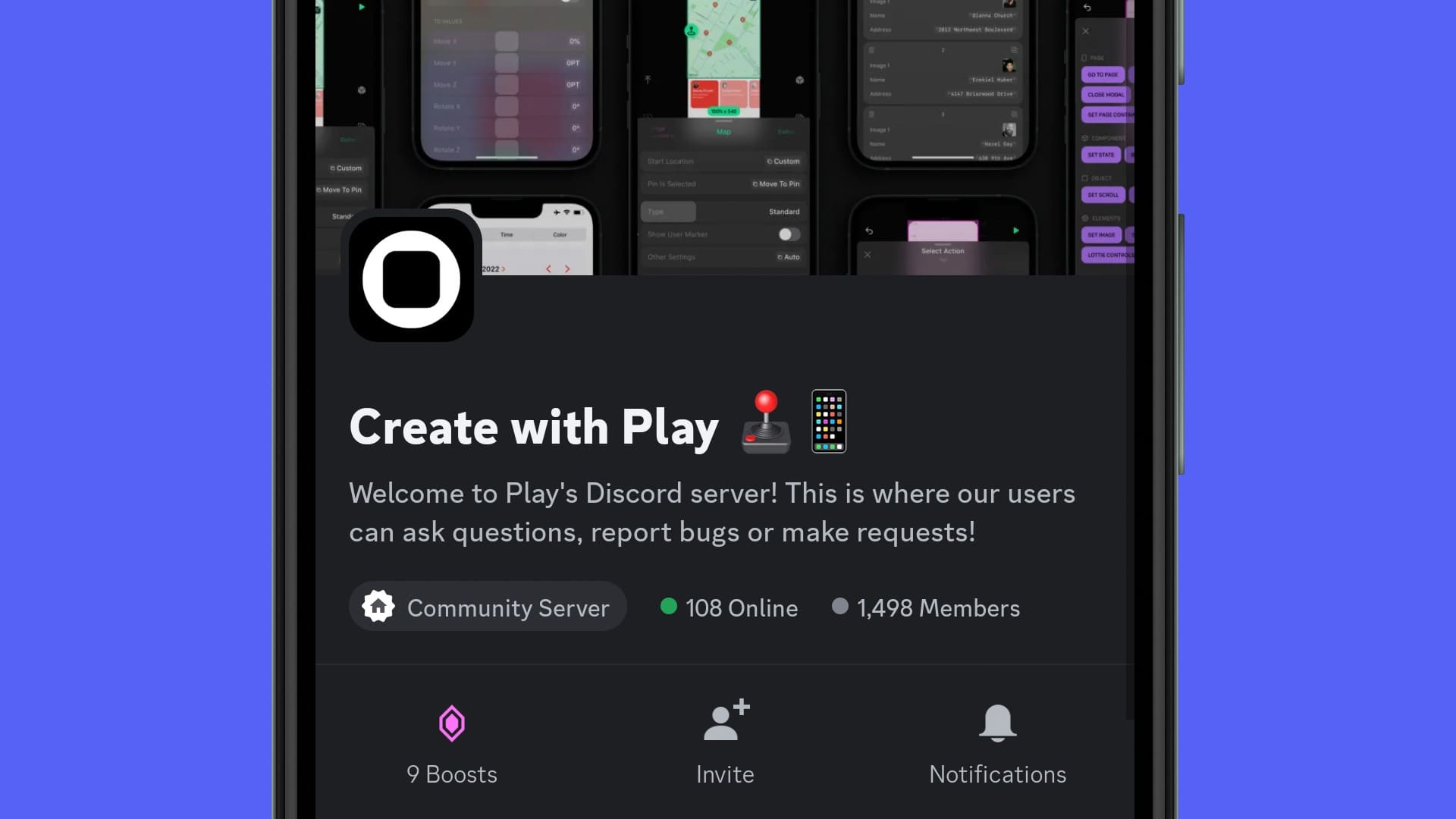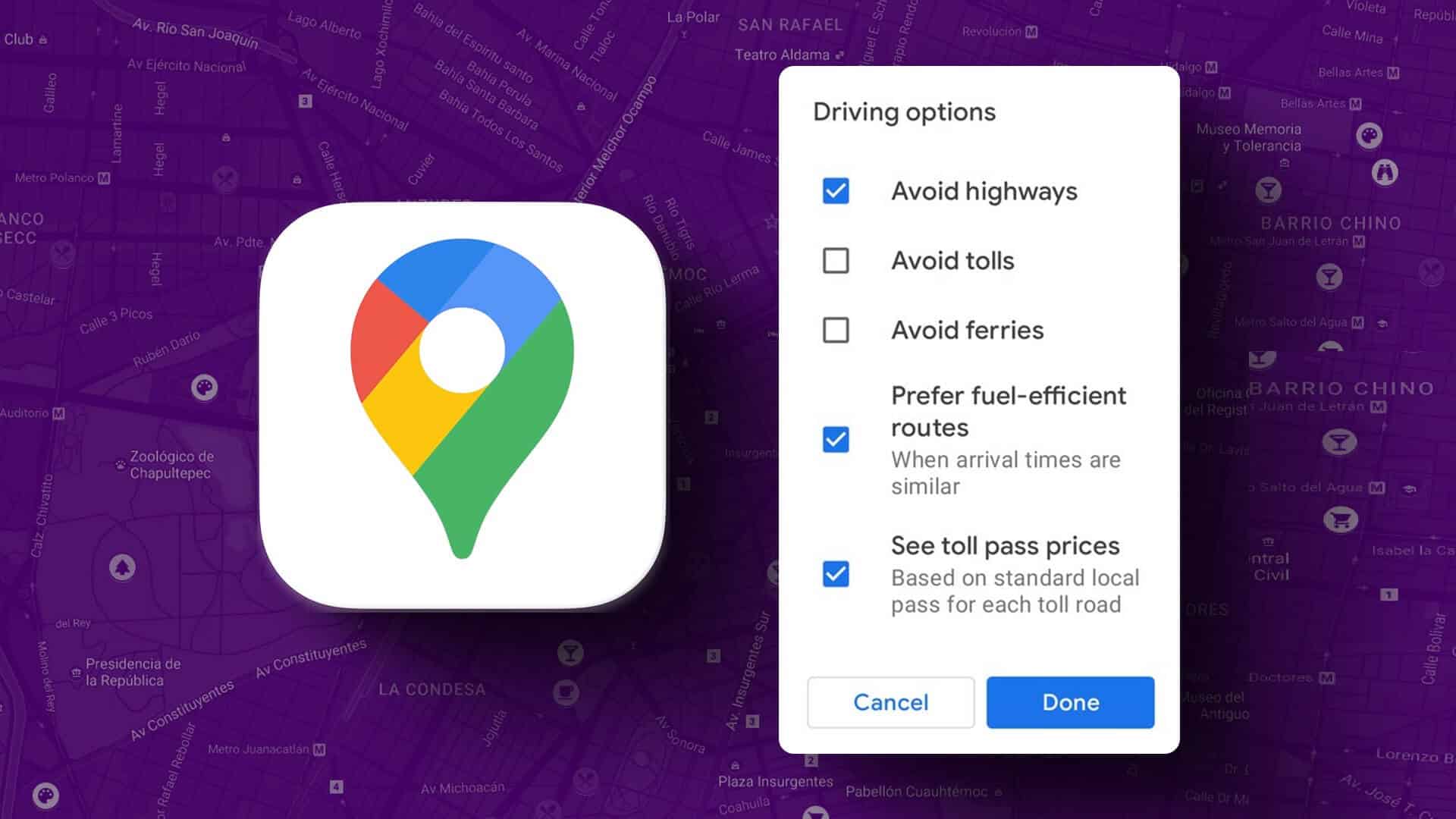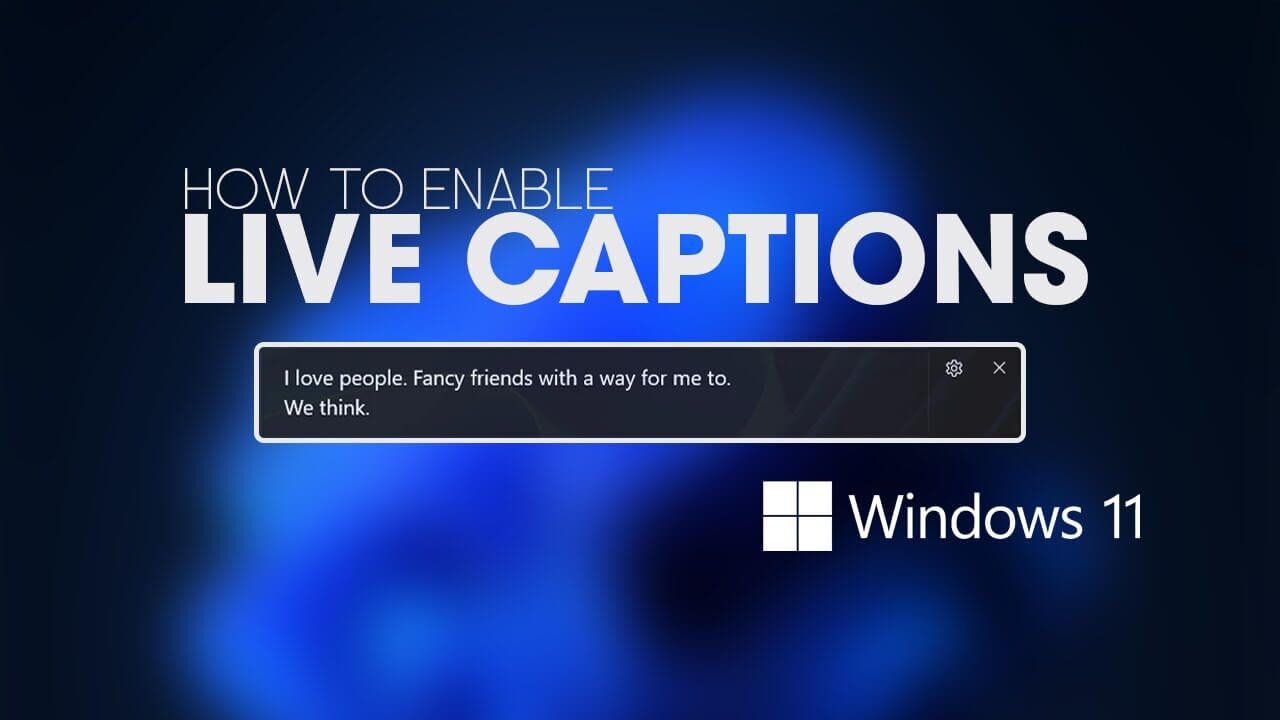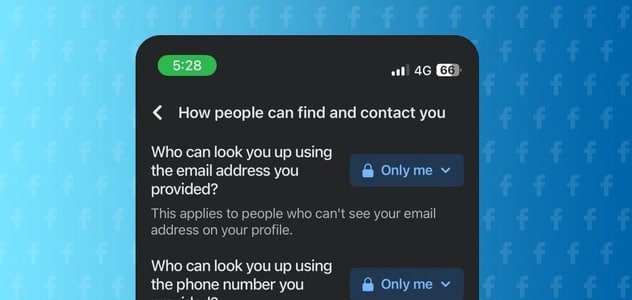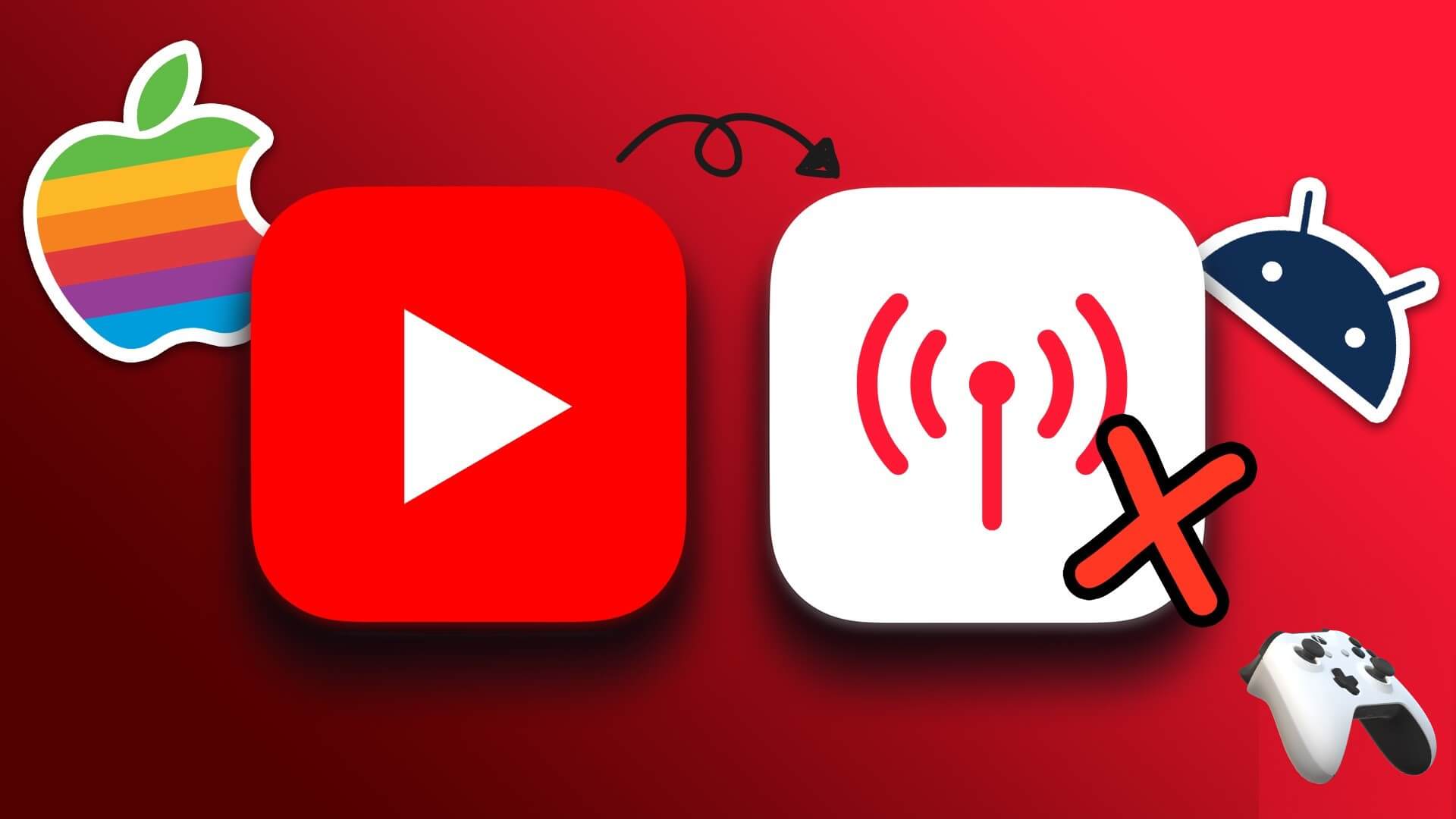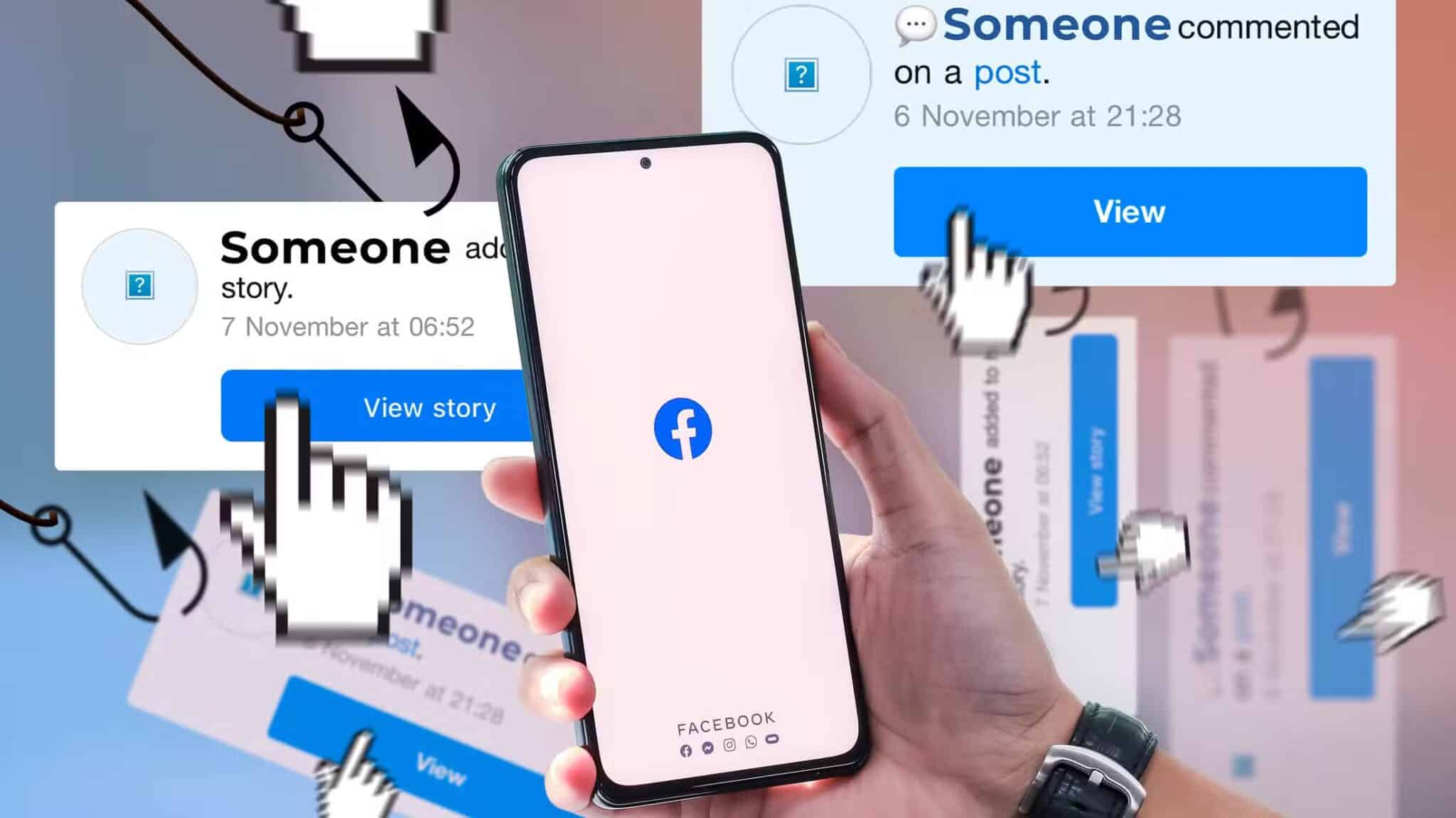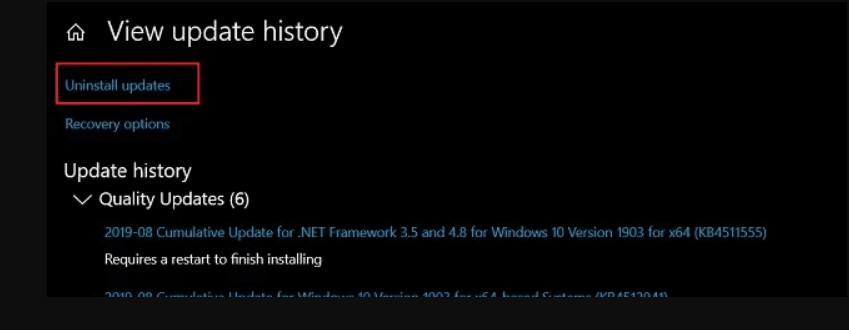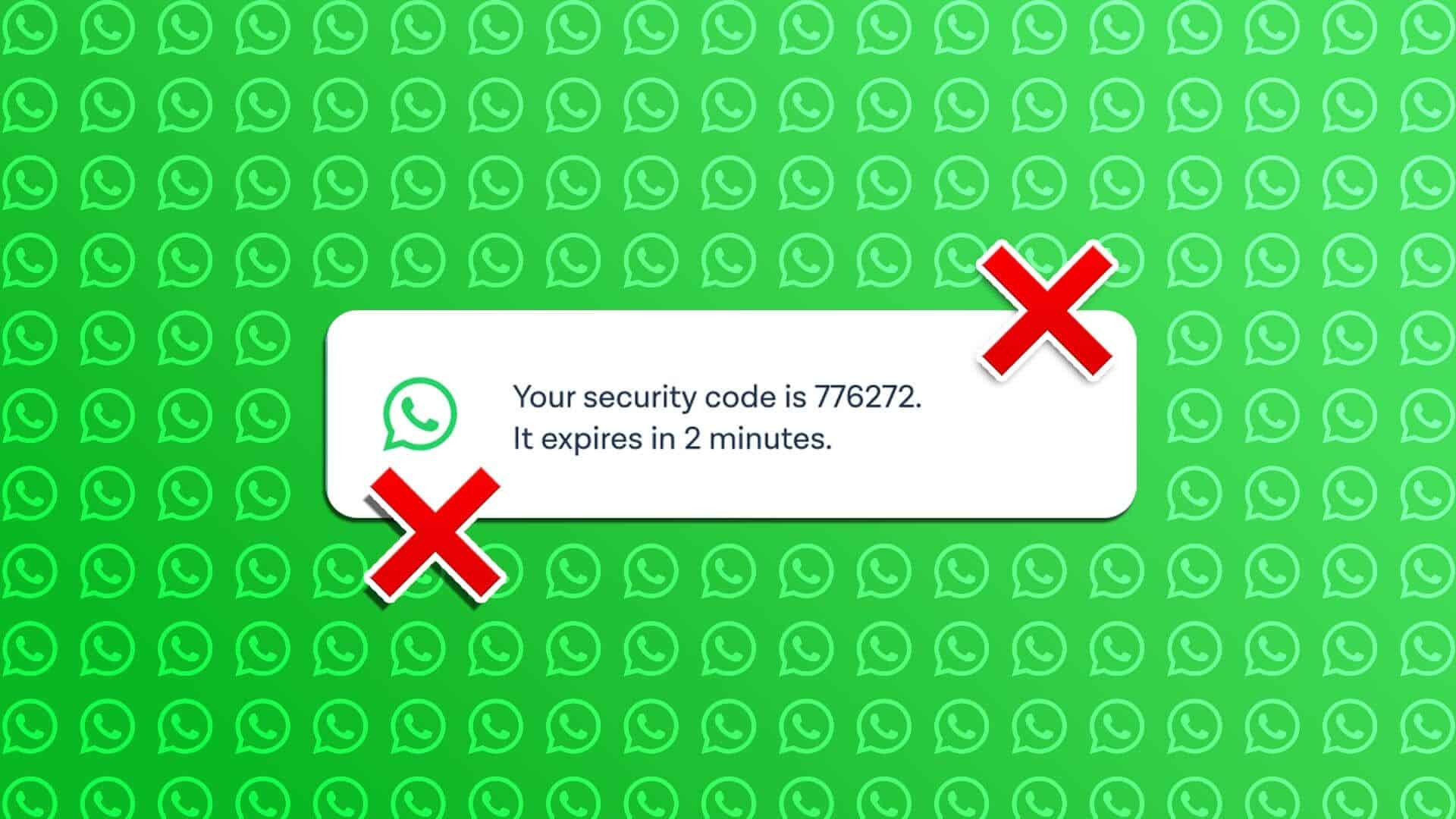Discord هو المكان المناسب للتسكع مع الأصدقاء والتواصل مع الأشخاص الذين يتشاركون اهتمامات مشتركة. من خلال الوصول إلى ملايين الخوادم عبر مواضيع مختلفة ، يتطلب منك Discord معرفة كيفية العثور على أفضل خادم أو خادم معين لتحقيق أقصى استفادة منه.
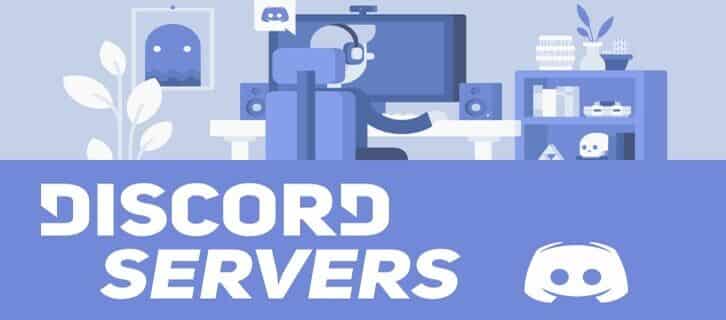
يمكنك البحث عن الخوادم باستخدام الدليل المدمج عبر تطبيق الويب أو استخدام تطبيقات Discord عبر الإنترنت التابعة لجهات خارجية من جهازك المحمول. تابع القراءة لمعرفة كيفية القيام بذلك.
كيفية البحث عن خوادم Discord على جهاز الكمبيوتر
يمكنك العثور على خادم Discord الذي تريده عبر دليل النقابة ، والذي يعد موطنًا لجميع الخوادم ، من جهاز الكمبيوتر الخاص بك. ستجد في الدليل خوادم تتعلق بجميع الفئات. إليك كيفية العثور على خادم Discord والانضمام إليه:
- انتقل إلى Discord وقم بتسجيل الدخول.
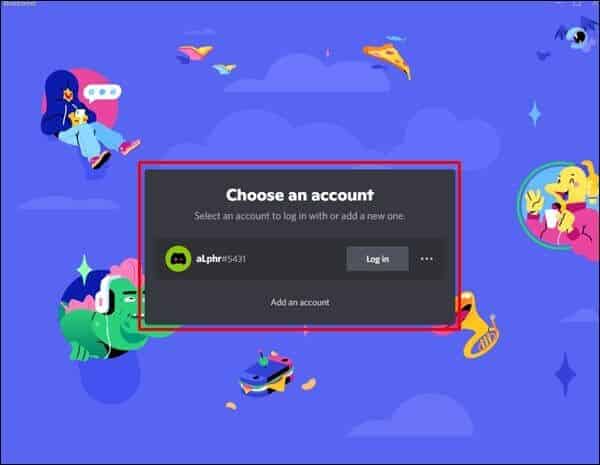
- انقر فوق رمز البوصلة “استكشاف الخوادم العامة” على اليسار.
- ستعرض صفحة “Explore Home” خوادم Discord في الفئات المختلفة.
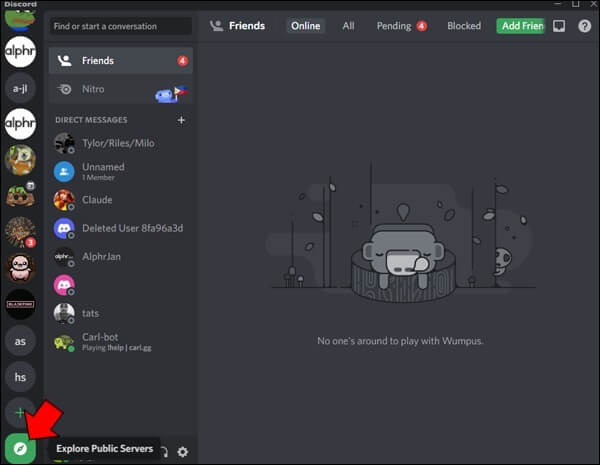
- لتصفية الخوادم حسب الفئة ، حدد فئة على اليسار. بدلاً من ذلك ، انقر فوق شريط البحث في “الصفحة الرئيسية” للبحث بالاسم.
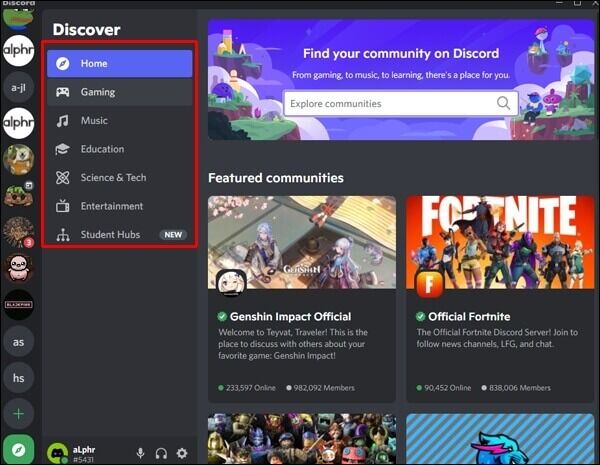
- عندما تجد الخادم الذي ترغب في الانضمام إليه ، انقر عليه لتوسيع التفاصيل.
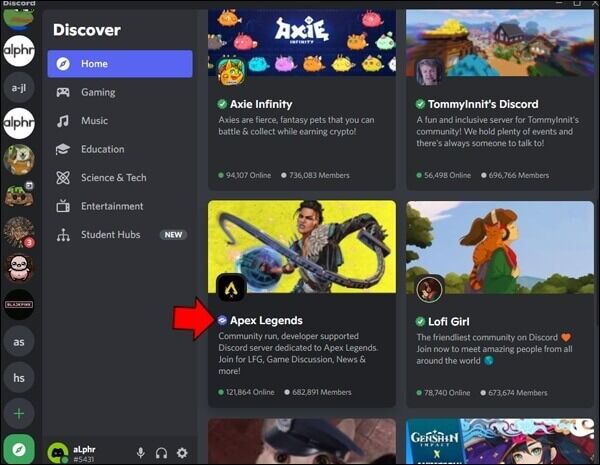
- للانضمام ، انقر فوق “الانضمام (الخادم)” في الجزء العلوي من الشاشة.
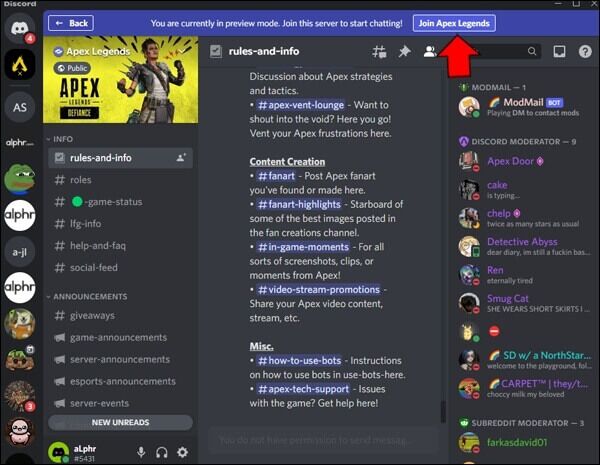
استخدم دلائل خادم الطرف الثالث في Discord
البحث المدمج في Discord جيد ، لكنه لا يعرض دائمًا أفضل النتائج. لحسن الحظ ، يمكنك التفكير في استخدام دلائل خادم Discord عبر الإنترنت. يعد البحث في دليل الخادم طريقة أكثر فعالية لاكتشاف خوادم جديدة ومثيرة. فيما يلي ثلاثة من أشهر دلائل خادم Discord ، بما في ذلك خطوات البحث باستخدامها:
Disboard
Disboard هو مستودع خادم عام يسمح لك بالبحث عن الخوادم حسب الموضوع. في الصفحة الرئيسية ، ستجد خوادم Discord قد اصطدمت مؤخرًا بأعلى القائمة وقسم مراجعة الخادم. اتبع هذه الخطوات للعثور على خادم باستخدام Disboard:
- انتقل إلى Disboard وقم بتسجيل الدخول أو احصل على بيانات اعتماد تسجيل الدخول عن طريق التسجيل للحصول على حساب.
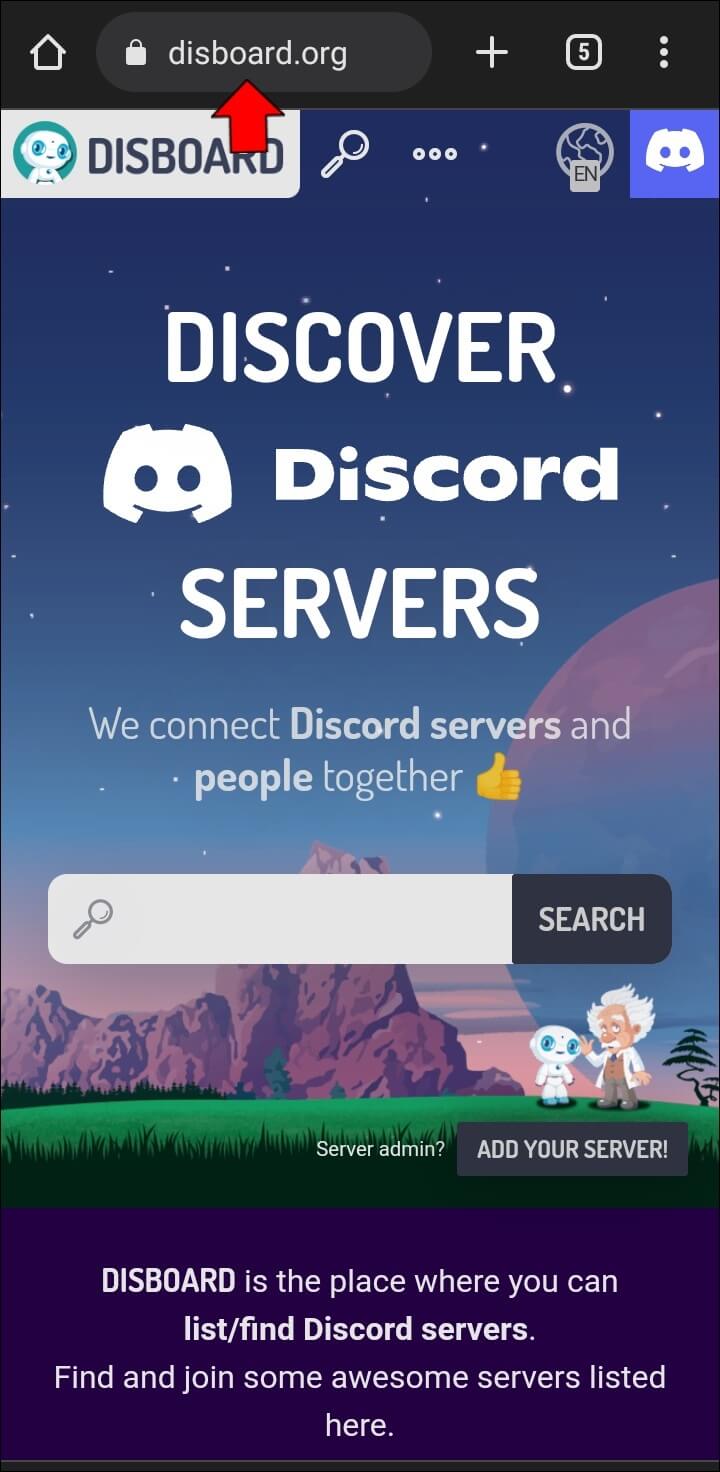
- في الصفحة الرئيسية ، انقر فوق علامة التبويب “الخوادم” للحصول على قائمة بالخوادم. يمكنك النقر فوق “الفئات” للحصول على قائمة بالخوادم في فئة معينة.
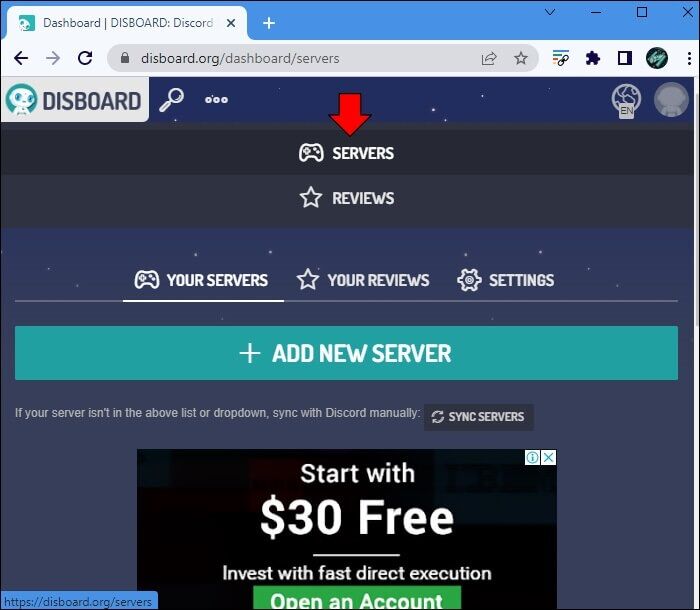
- بدلاً من ذلك ، انقر فوق “بحث” للعثور على الخادم عن طريق إدخال اسمه.
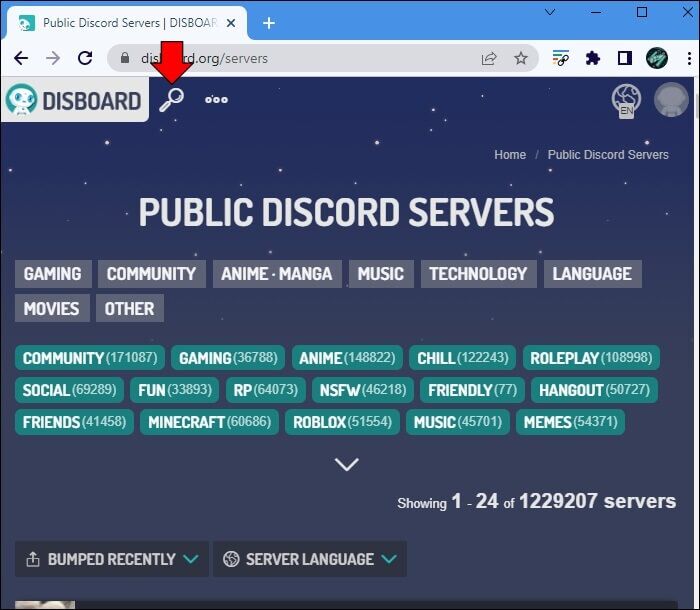
- اضغط على زر “JOIN THIS SERVER” عندما تجد الخادم الذي تريده. ستتم إعادة توجيهك إلى صفحة تسجيل الدخول
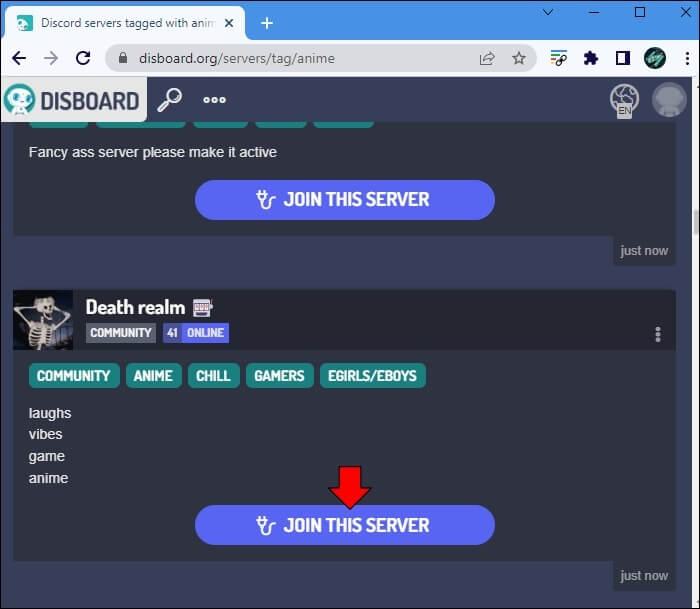
- لتسجيل الدخول إلى حسابك على Discord أو سيتم نقلك لقبول الدعوة إذا كنت قد سجلت الدخول بالفعل.
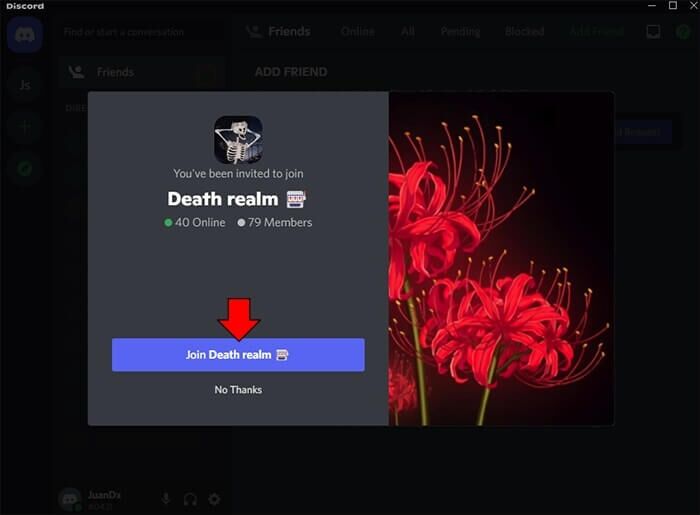
- اضغط على زر “الانضمام (اسم الخادم)” للانضمام إلى الخادم.
- يوفر Disboard تقييمات الخادم لإعطاء فكرة عن آراء الأشخاص حول خادم معين. لتصفح المراجعات ، ما عليك سوى النقر على زر “التعليقات” في الأعلى.
الخوادم
DiscordServers هي طريقة أخرى للبحث من خلال قوائم الخادم. يتضمن الدليل خوادم شهيرة مثل “Eagle Investors” و “Gaming n Chill” و “Overwatch“. إليك كيفية استخدامه:
- انتقل إلى موقع DiscordServers. ستعرض الصفحة الرئيسية مجموعة مختارة من القوائم من المجتمع.
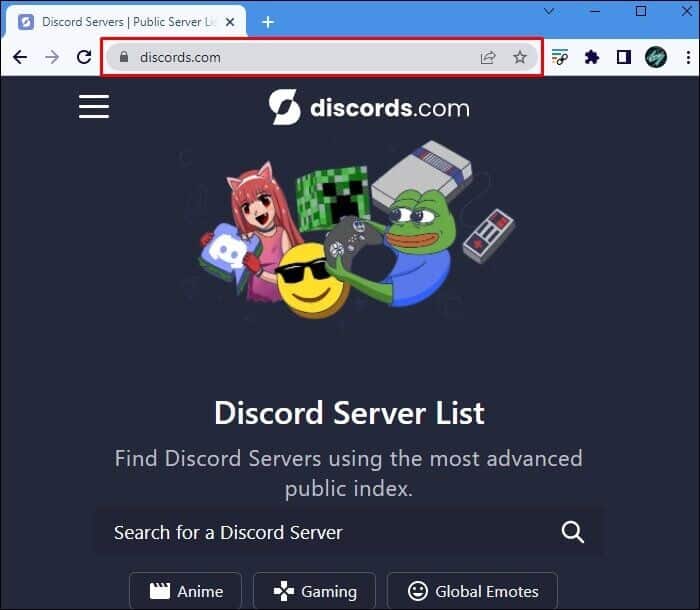
- لديك خيار إلقاء نظرة أو الانضمام إليهم. أو لعرض قائمة كاملة بخوادم Discord ، اضغط على زر “تصفح” في الأعلى.
- هنا يمكنك تحديد “فئات” للعثور على الخوادم حسب الفئة. يمكنك أيضًا استخدام مربع “بحث” في الجزء العلوي لإدخال اسم الخادم.
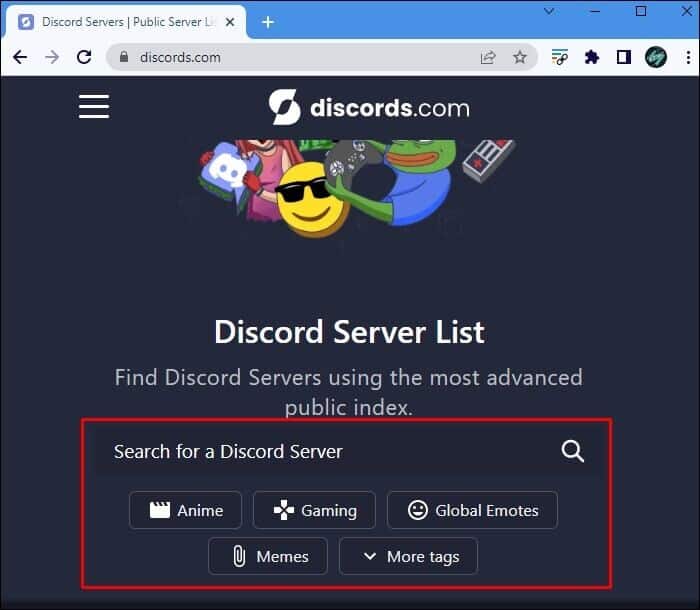
- للانضمام إلى خادم ، انقر فوقه لتوسيعه ، ثم انقر فوق “انضمام.
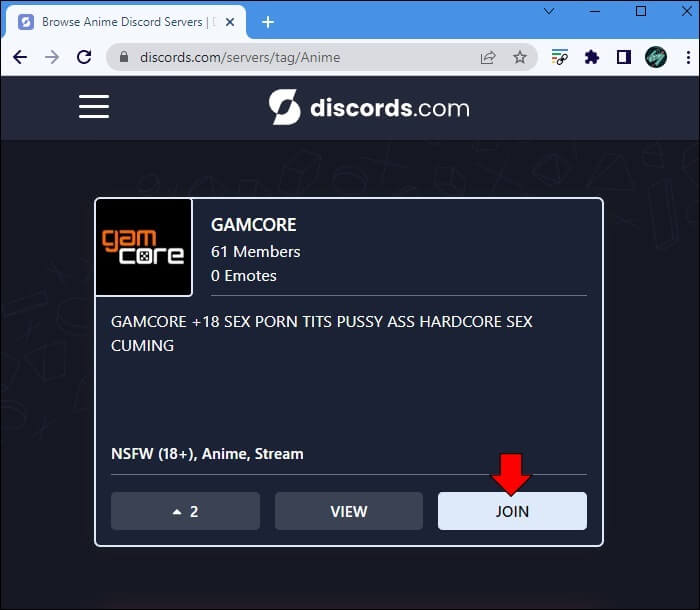
Discord Me
يعد Discord Me أحد أكبر أدلة خادم Discord. يسرد الخوادم عبر فئات وموضوعات مختلفة ، من “Anime” إلى “Crypto”. إنه سهل الاستخدام ويساعدك على إطلاعك على الاتجاهات الحالية من خلال اقتراح أفضل الخوادم التي صدمت مؤخرًا. إليك كيفية استخدامه:
- انتقل إلى Discord Me وقم بتسجيل الدخول. في الصفحة الرئيسية ، ستظهر لك مجموعة من الخوادم المختلفة.
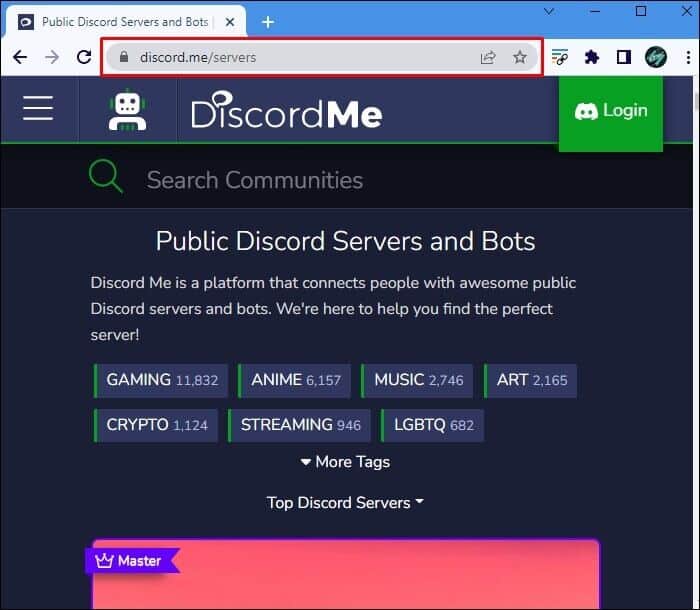
- يمكنك النقر فوق فئة الاهتمام لعرض قوائم الخادم الخاصة بها.
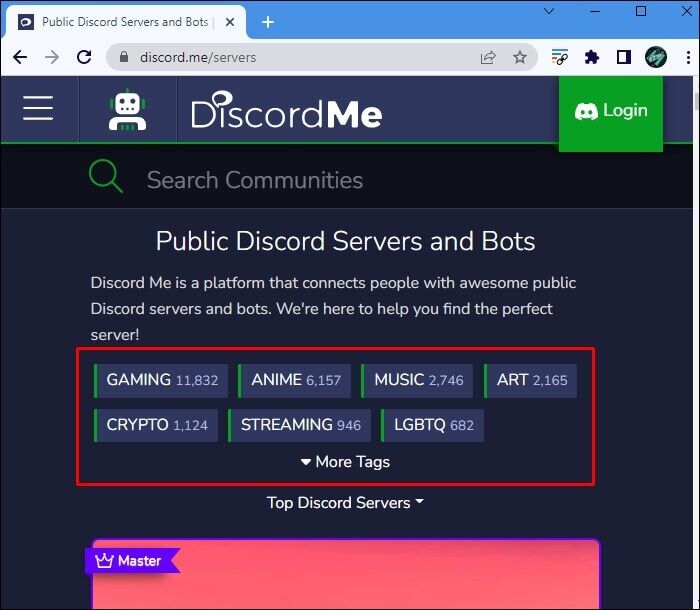
- بدلاً من ذلك ، انقر فوق علامة التبويب “بحث” للعثور على خادم بالاسم.
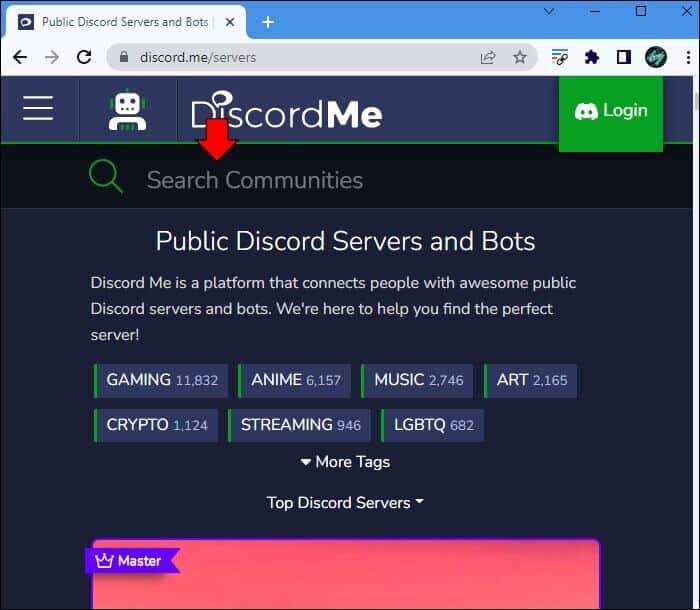
- بمجرد العثور على الخادم الخاص بك ، انقر فوقه لتوسيع التفاصيل ، ثم انقر فوق الزر “الانضمام إلى الخادم” للانضمام.
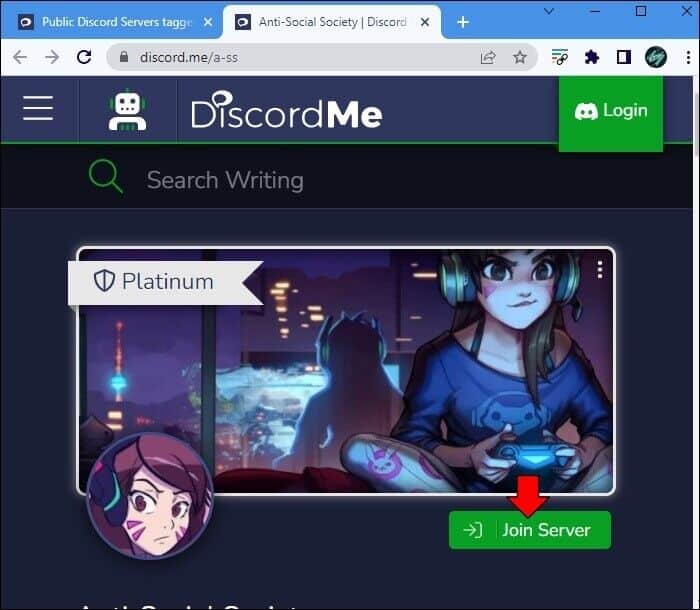
كيفية البحث عن خوادم Discord على جهاز Android
لا يوفر Discord الوصول إلى البحث المدمج الخاص بهم عبر تطبيق الهاتف المحمول. ومع ذلك ، تقدم خدمة “Discord Server Directories” المستندة إلى الويب من Discord عمليات بحث شاملة لخادم Discord. بعد ذلك ، سنناقش كيفية استخدام ثلاثة منها: “Disboard” و “DiscordServers” و “Discord Me”.
Disboard
يستوعب مستودع خادم Disboard العام Discord عمليات البحث على الخادم حسب الاهتمام. بمجرد تسجيل الدخول ، تعرض الصفحة الرئيسية الخوادم التي تم اصطدامها مؤخرًا ومراجعات خادم Discord. فيما يلي خطوات البحث عن خوادم Discord باستخدام Disboard:
- قم بتشغيل متصفح جديد وانتقل إلى Disboard.
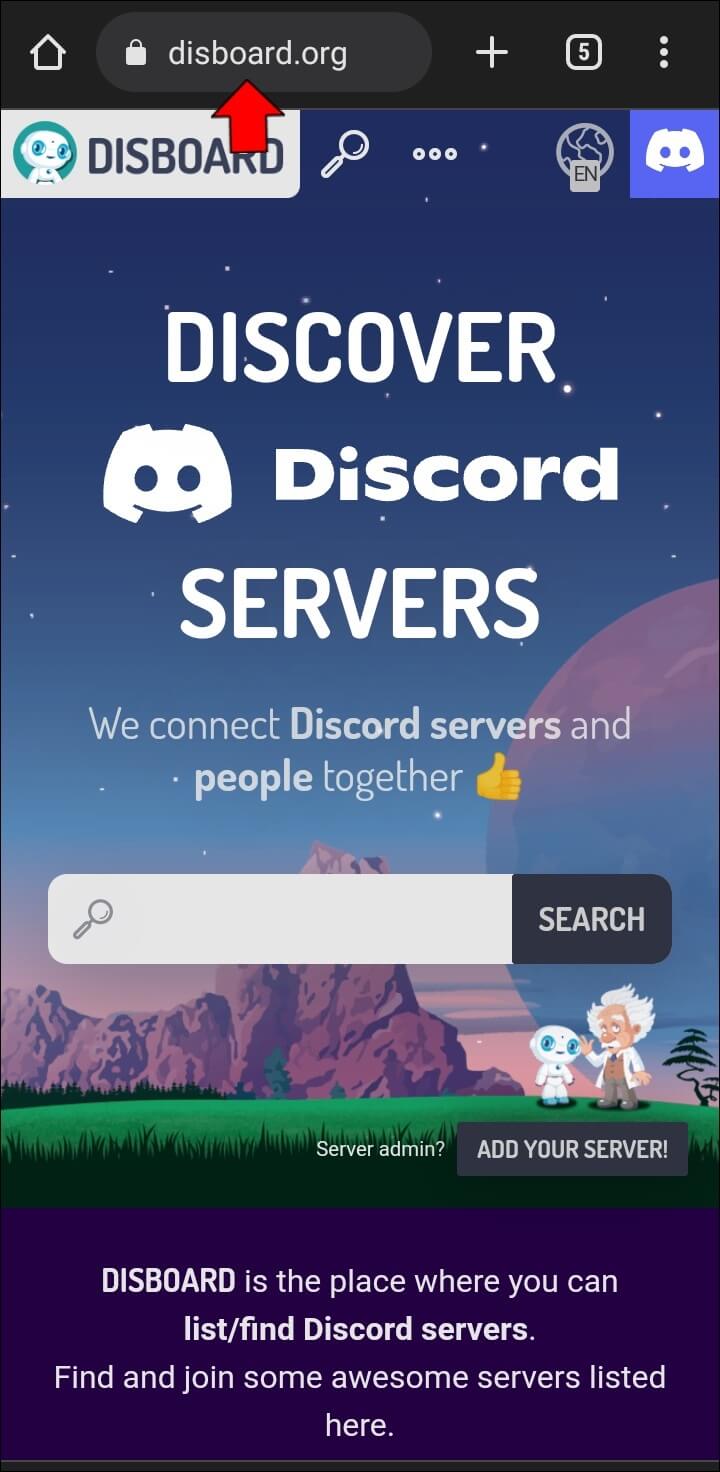
- تسجيل الدخول أو التسجيل للحصول على حساب.
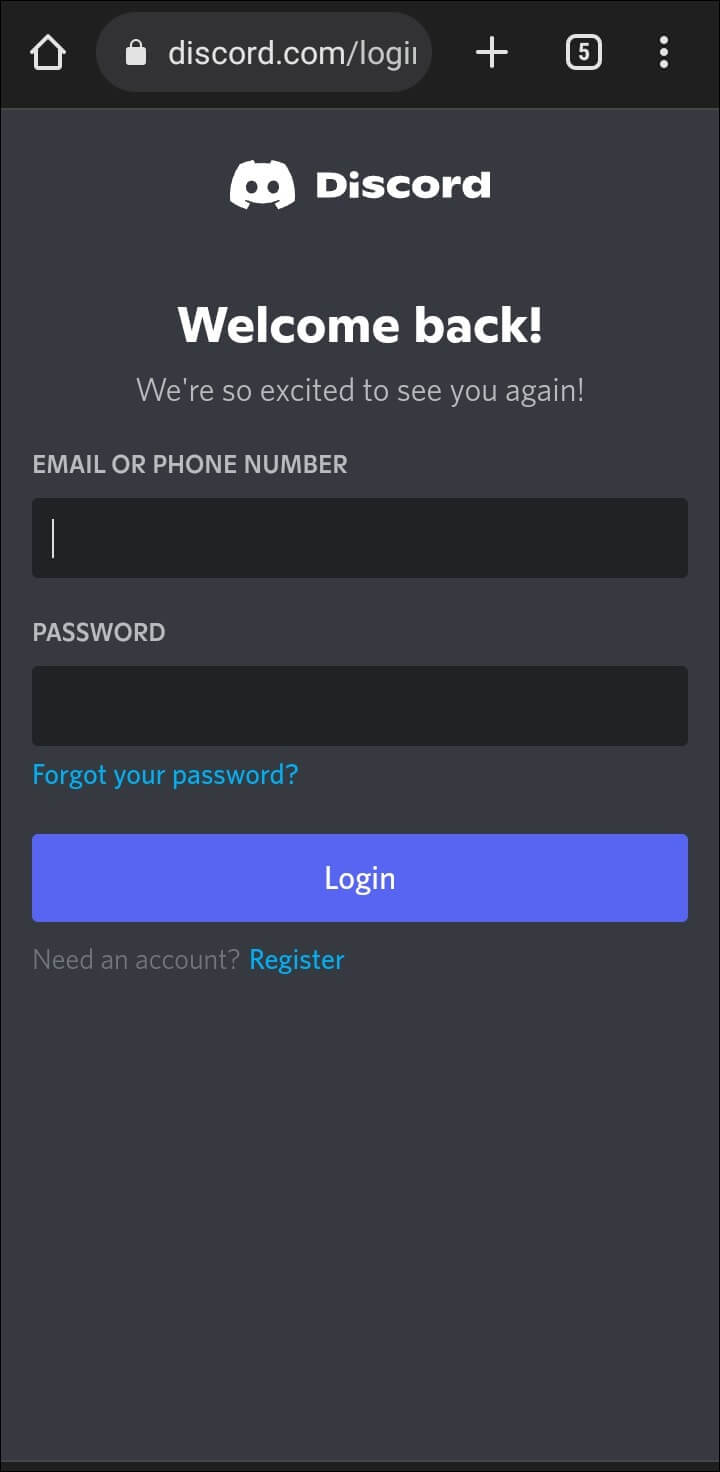
- بمجرد تسجيل الدخول من الصفحة الرئيسية ، انقر فوق علامة التبويب “الخوادم” للحصول على قائمة بخوادم Discord. يمكنك النقر فوق “الفئات” للحصول على قائمة بخوادم Discord حسب الفئة.
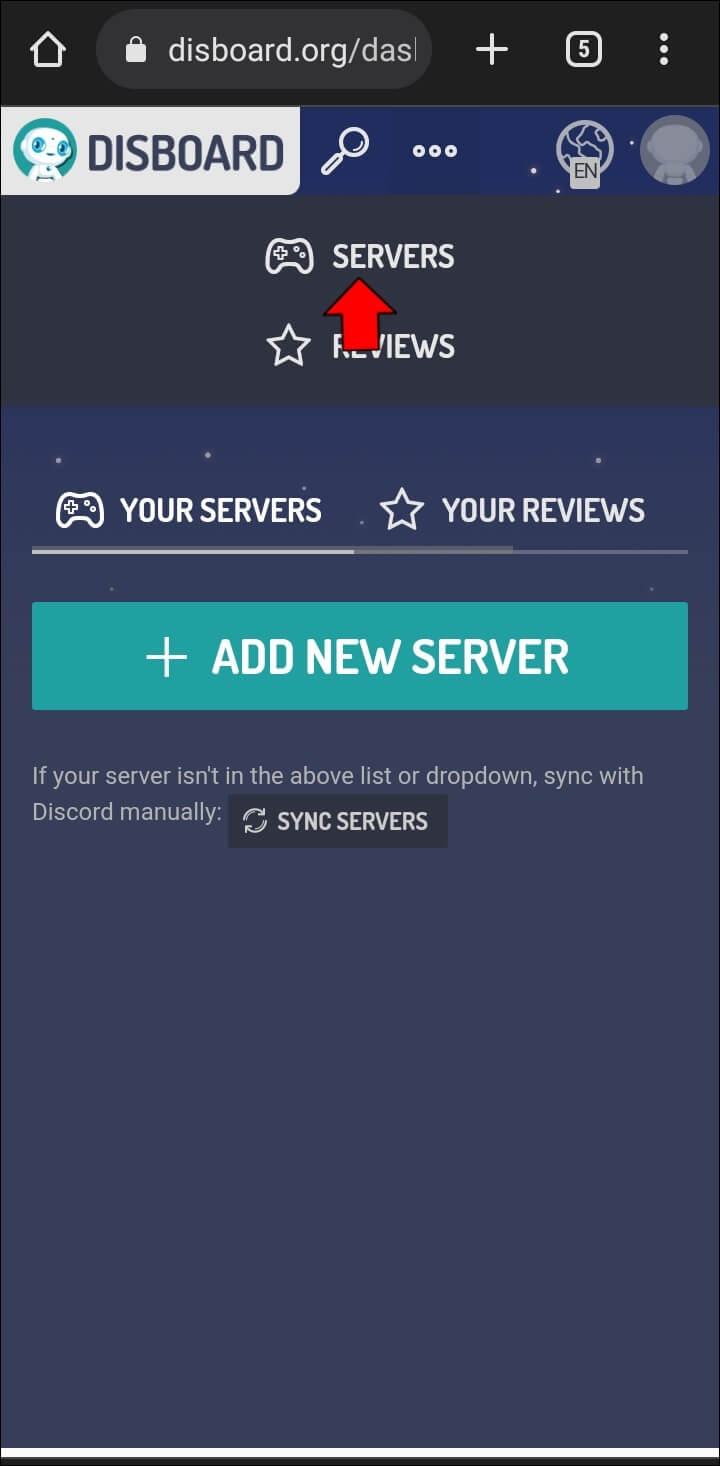
- بدلاً من ذلك ، انقر فوق “بحث” لإدخال اسم الخادم.
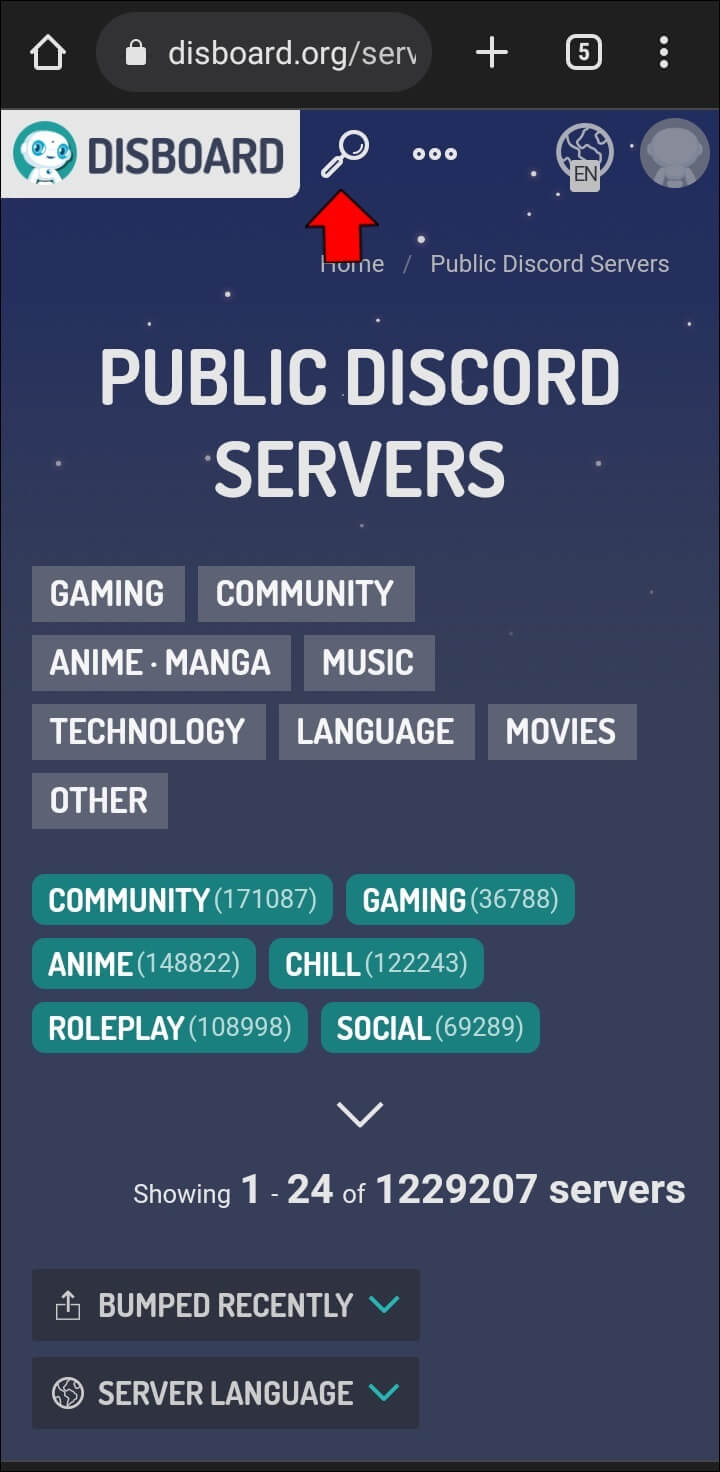
- عندما يظهر الخادم الذي تريد الانضمام إليه ، انقر على زر “JOIN THIS SERVER”. سيتم نقلك بعد ذلك إلى شاشة تسجيل الدخول لتسجيل الدخول إلى Discord أو لقبول الدعوة إذا كنت قد سجلت الدخول بالفعل.
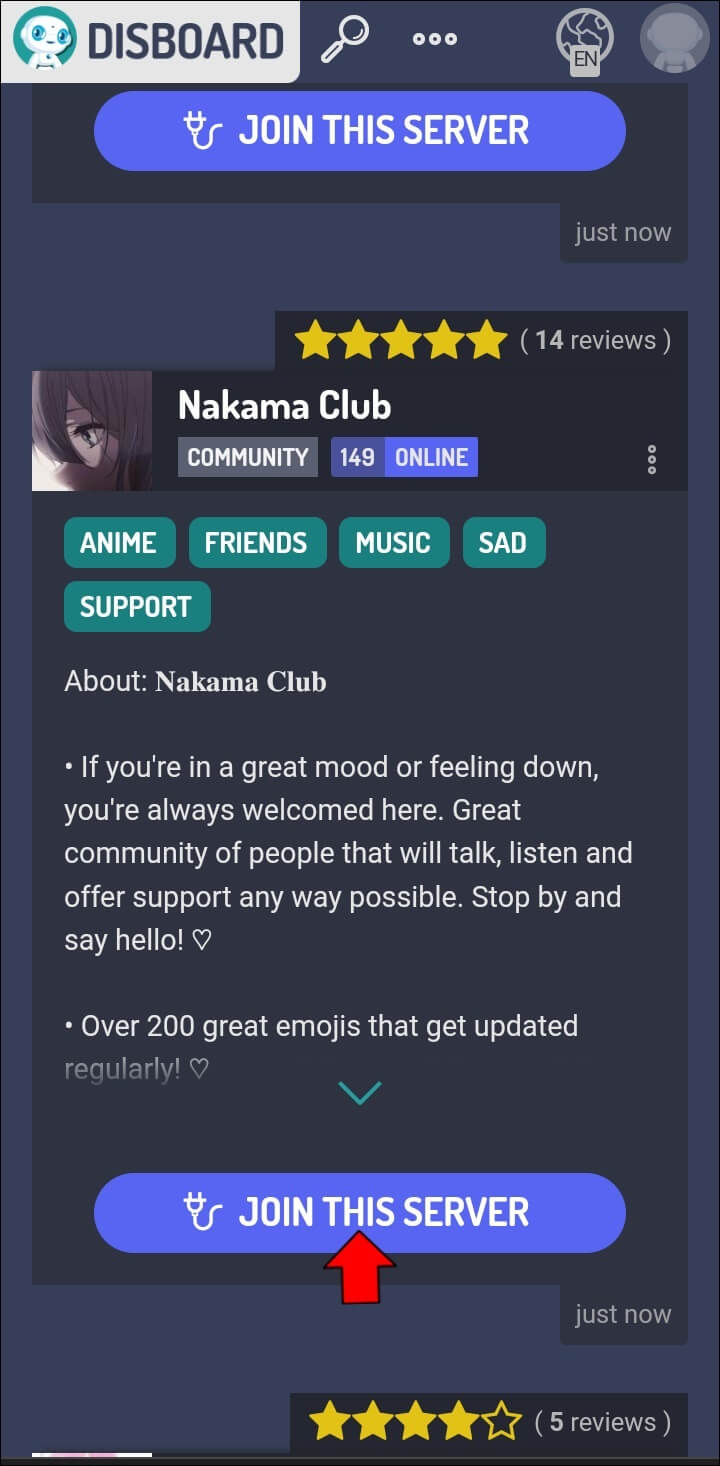
- اضغط على زر “قبول الدعوة” للانضمام إلى الخادم.

يساعدك Disboard أيضًا في العثور على الخوادم التي تهمك من خلال المراجعات لإعطائك فكرة عما يفكر فيه الأشخاص حول خادم معين. لإلقاء نظرة على التعليقات ، انقر على زر “التعليقات” في الجزء العلوي.
الخوادم
دليل DiscordServers هو المكان الذي ستجد فيه الخوادم الشهيرة ، بما في ذلك “Gaming n Chill” و “Eagle Investors” و “Overwatch”. اتبع هذه الخطوات لاستخدامه:
- انتقل إلى موقع DiscordServers. ستعرض الصفحة الرئيسية مجموعة مختارة من قوائم المجتمع للتصفح خلالها أو الانضمام.
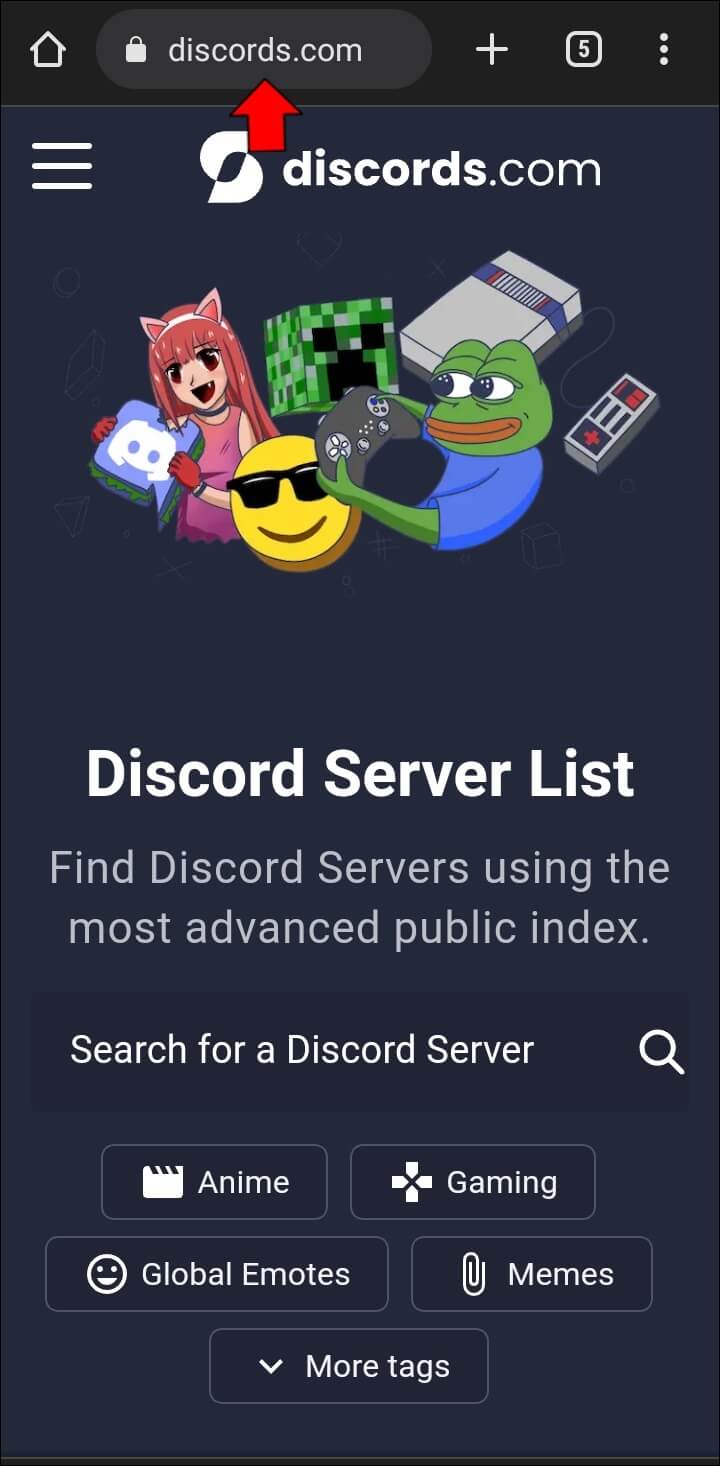
- لعرض قائمة شاملة بخوادم Discord ، اضغط على الزر “تصفح” في الأعلى.
- هنا ، يمكنك اختيار الفئة التي تبحث عنها. بدلاً من ذلك ، استخدم مربع “بحث” لإدخال اسم الخادم في الأعلى.
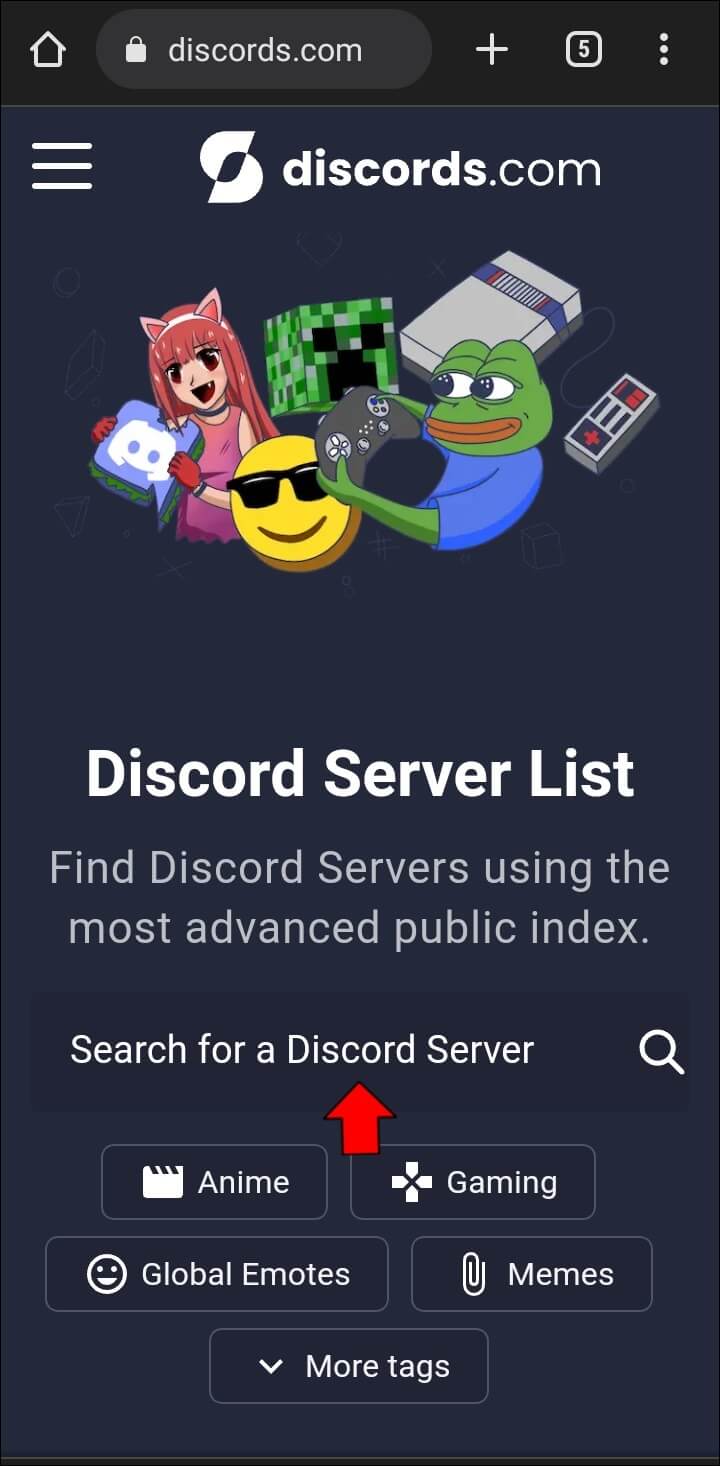
- للانضمام إلى خادم ، انقر فوقه لتوسيعه ، ثم اضغط على “انضمام.
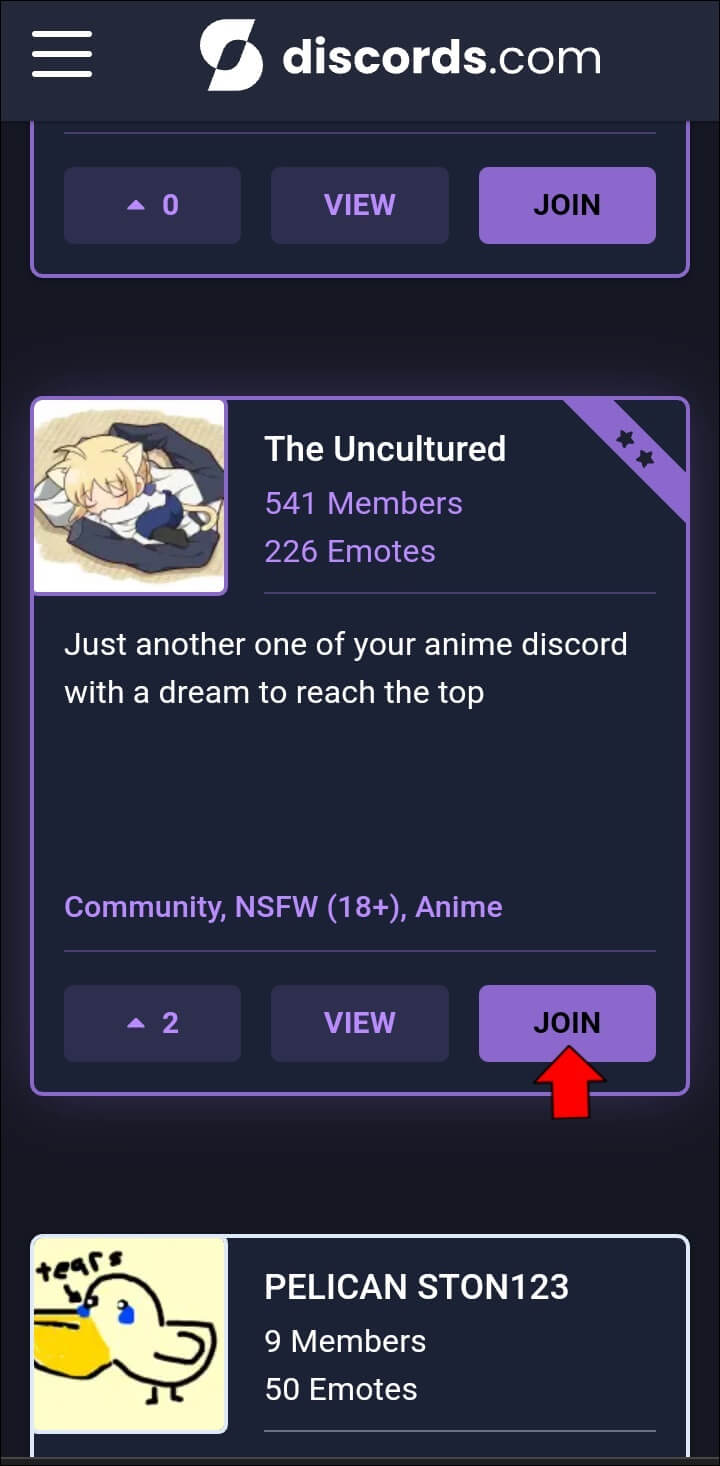
Discord Me
يعد Discord Me أحد أكبر أدلة خادم Discord. يسرد الخوادم عبر مجموعة واسعة من الفئات بمواضيع من “Anime” إلى “Investing”. إنه سهل الاستخدام ويبقيك على اطلاع دائم بالاتجاهات الحالية من خلال تقديم أفضل الخوادم التي صدمت مؤخرًا. إليك كيفية استخدامه:
- انتقل إلى موقع Discord Me وقم بتسجيل الدخول.
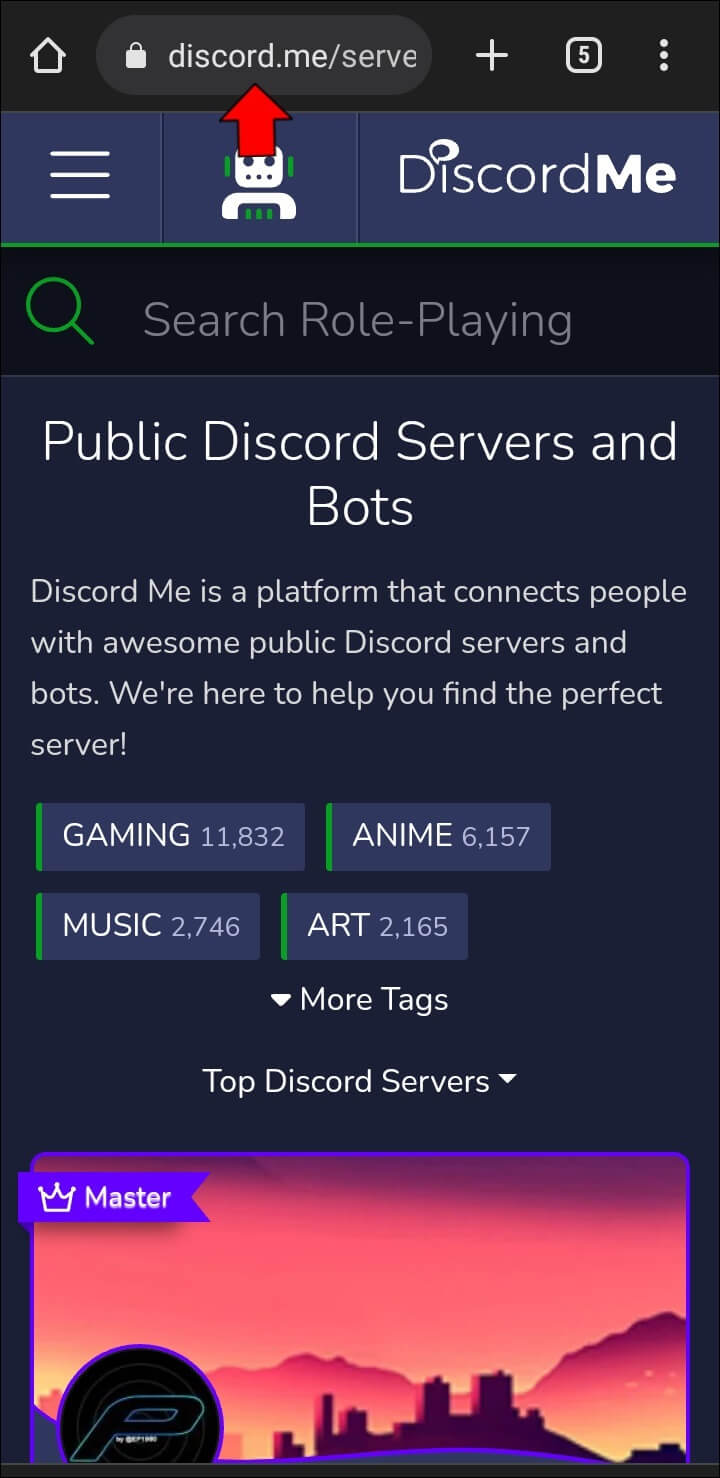
- ستعرض الصفحة الرئيسية مزيجًا من خوادم Discord.
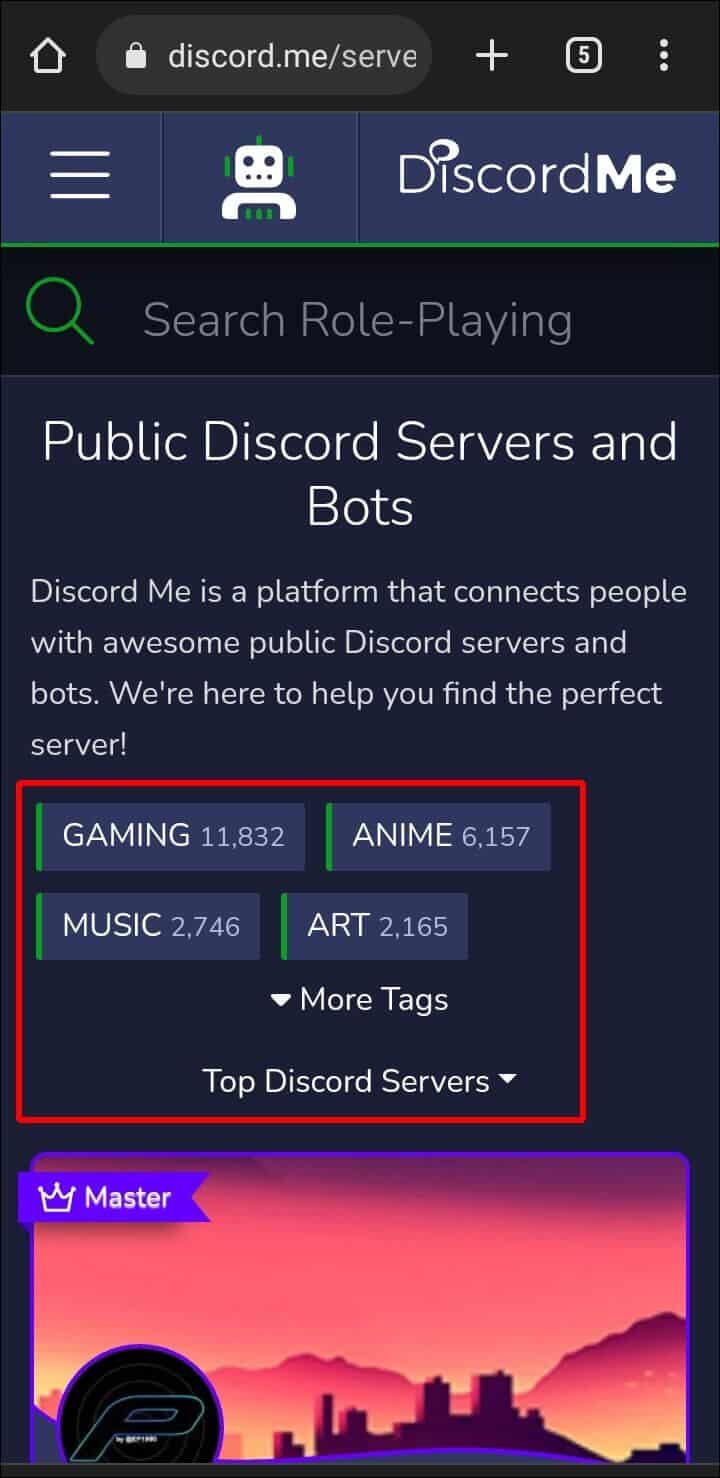
- سيكون لديك الخيار لعرض قوائم الخادم حسب الفئة أو الاهتمام. أو انقر فوق علامة التبويب “بحث” للعثور على خادم بالاسم.
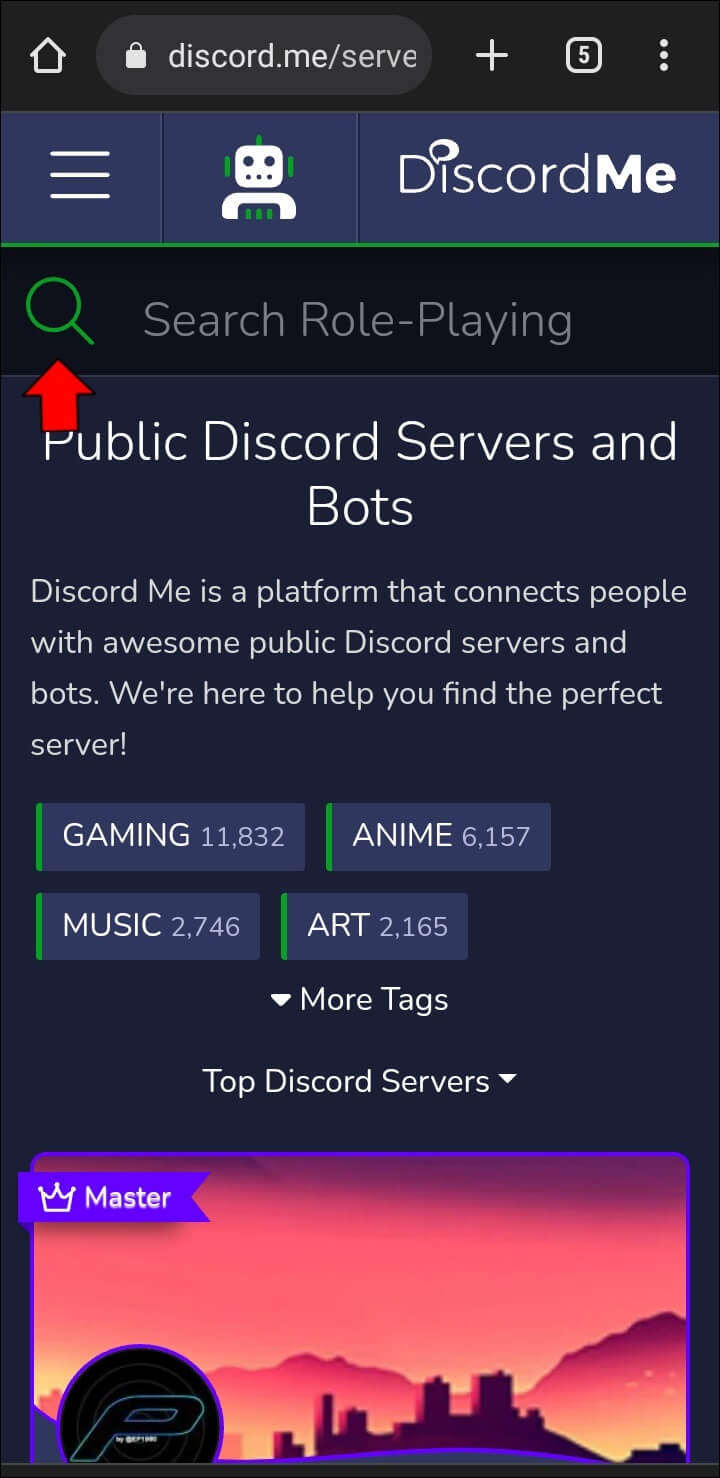
- بمجرد العثور على خادم ، انقر فوقه لتوسيع التفاصيل ، ثم انقر فوق الزر “الانضمام إلى الخادم” للانضمام.

كيفية البحث عن خوادم Discord على iPhone
لا يتضمن Discord خدمة الدليل المضمنة في تطبيق الهاتف في الوقت الحالي. البديل هو استخدام أي مستودعات خادم عامة لإجراء عمليات بحث شاملة عن الخادم. إليك كيفية استخدام ثلاثة منها: “Disboard” و “DiscordServers” و “Discord Me”.
Disboard
باستخدام Disboard ، يمكنك البحث عن خوادم Discord حسب الاهتمام. تتضمن الصفحة الرئيسية خوادم ومراجعات خادم صدمت مؤخرًا. فيما يلي خطوات البحث عن الخادم في Disboard:
- انتقل إلى موقع Disboard في متصفح جديد.
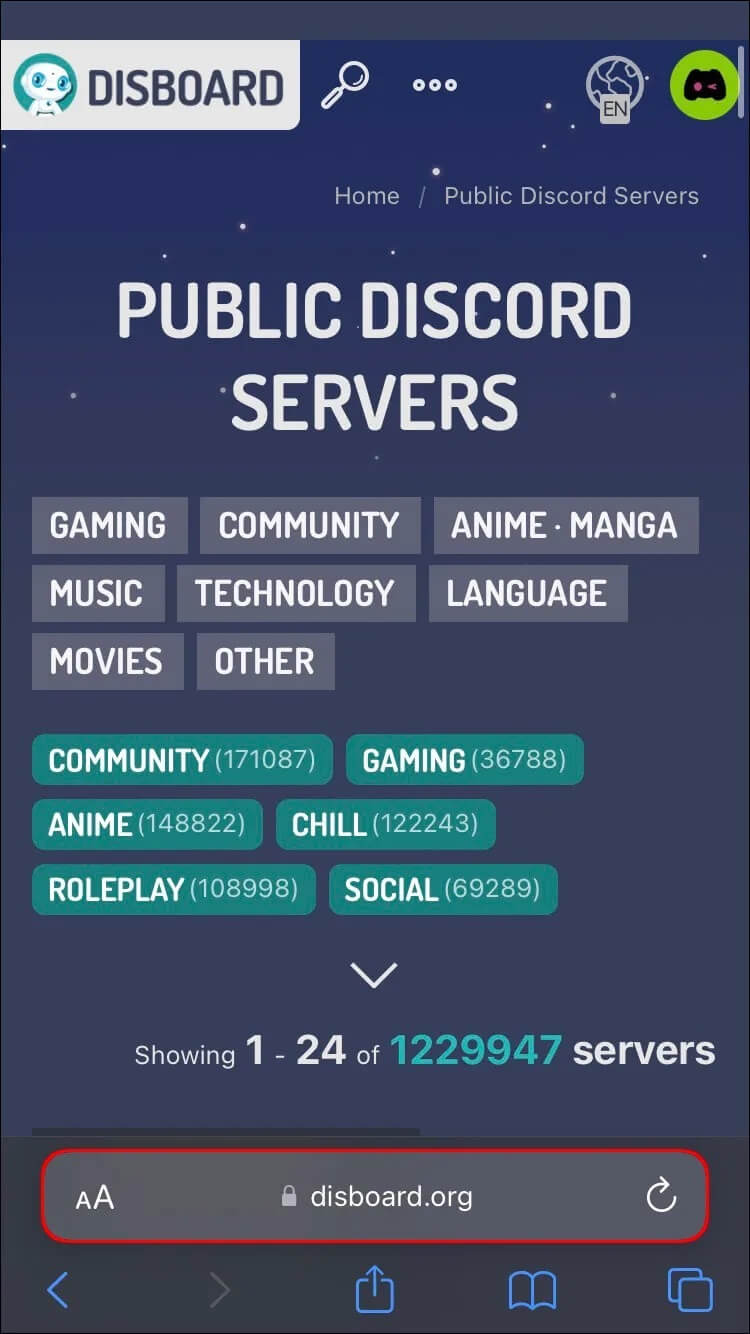
- تسجيل الدخول أو التسجيل للحصول على حساب.
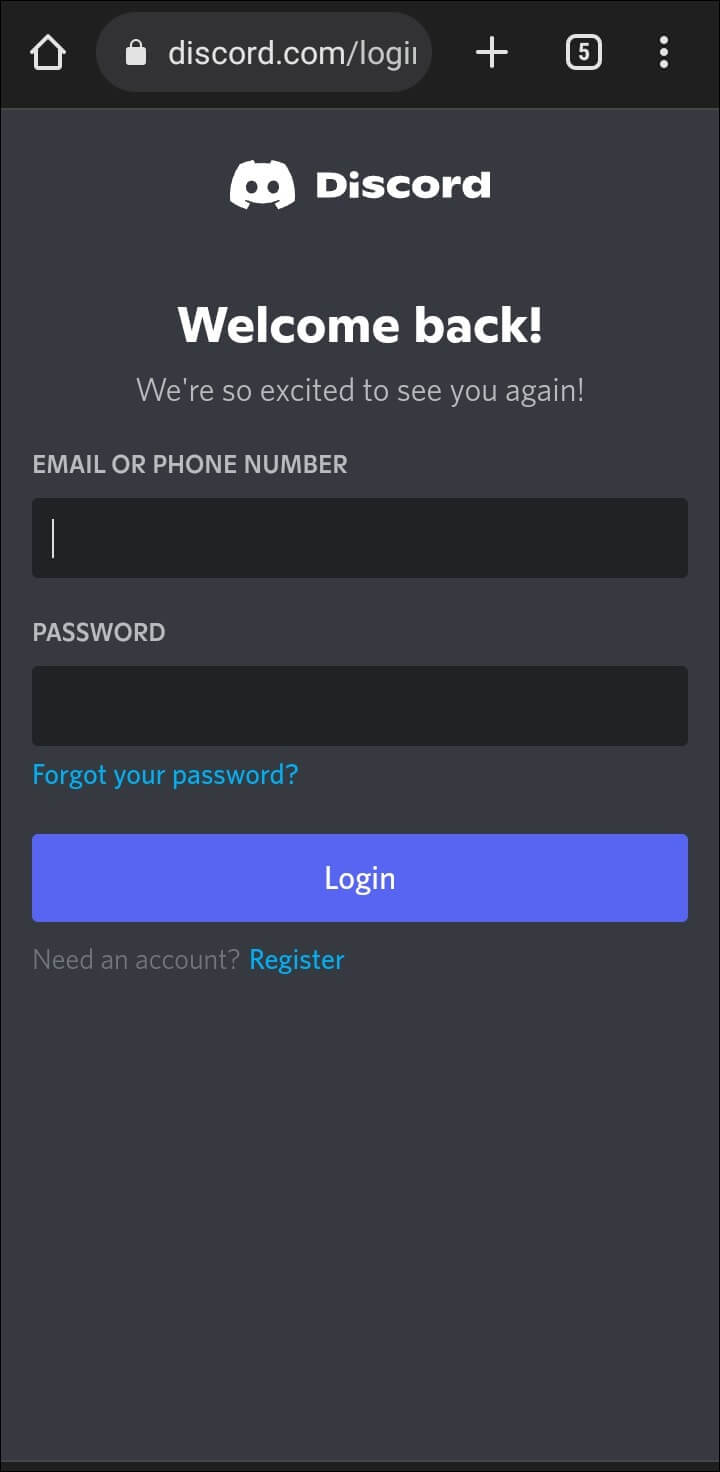
- عند تسجيل الدخول ، في الصفحة الرئيسية ، اضغط على علامة التبويب “الخوادم” للحصول على قائمة بخوادم Discord. يمكنك النقر فوق “الفئات” للحصول على قائمة بخوادم Discord في إحدى الفئات.
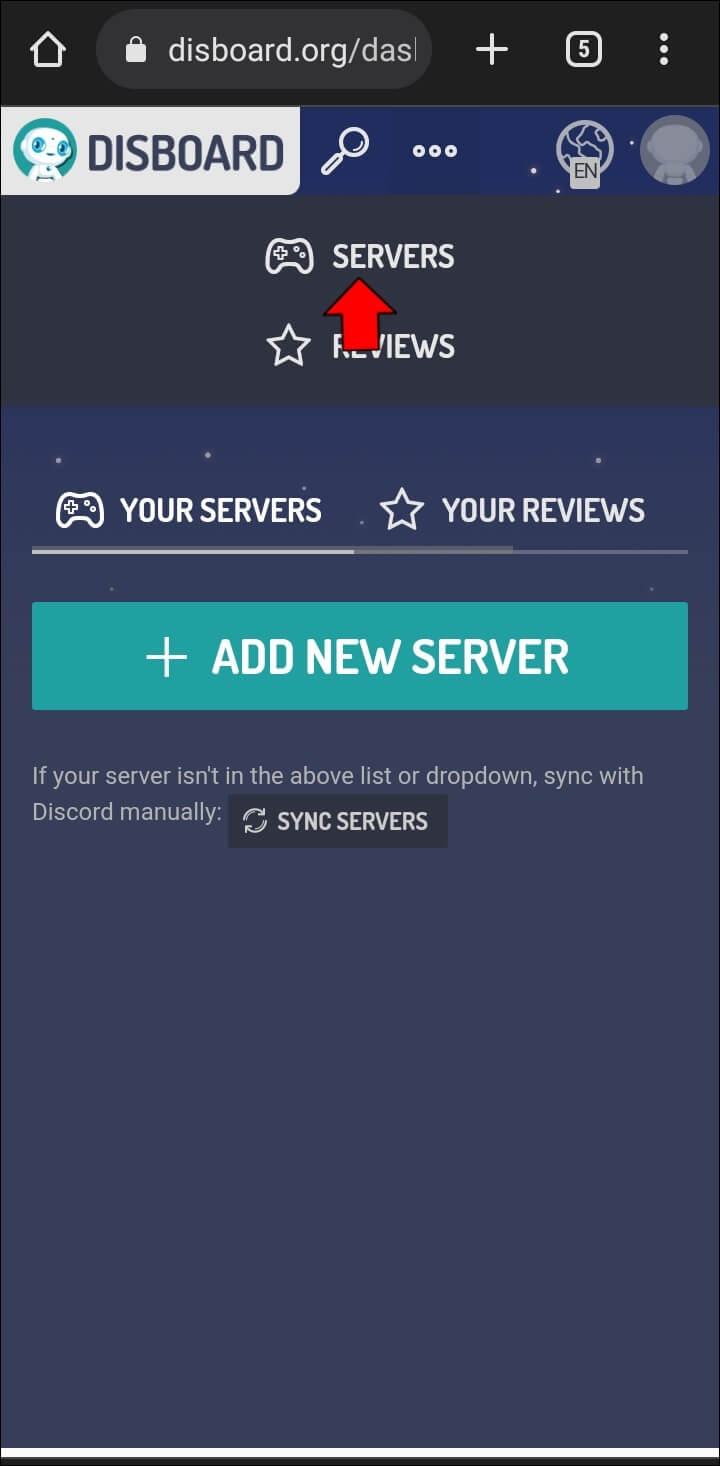
- بدلاً من ذلك ، حدد “بحث” لإدخال اسم الخادم.
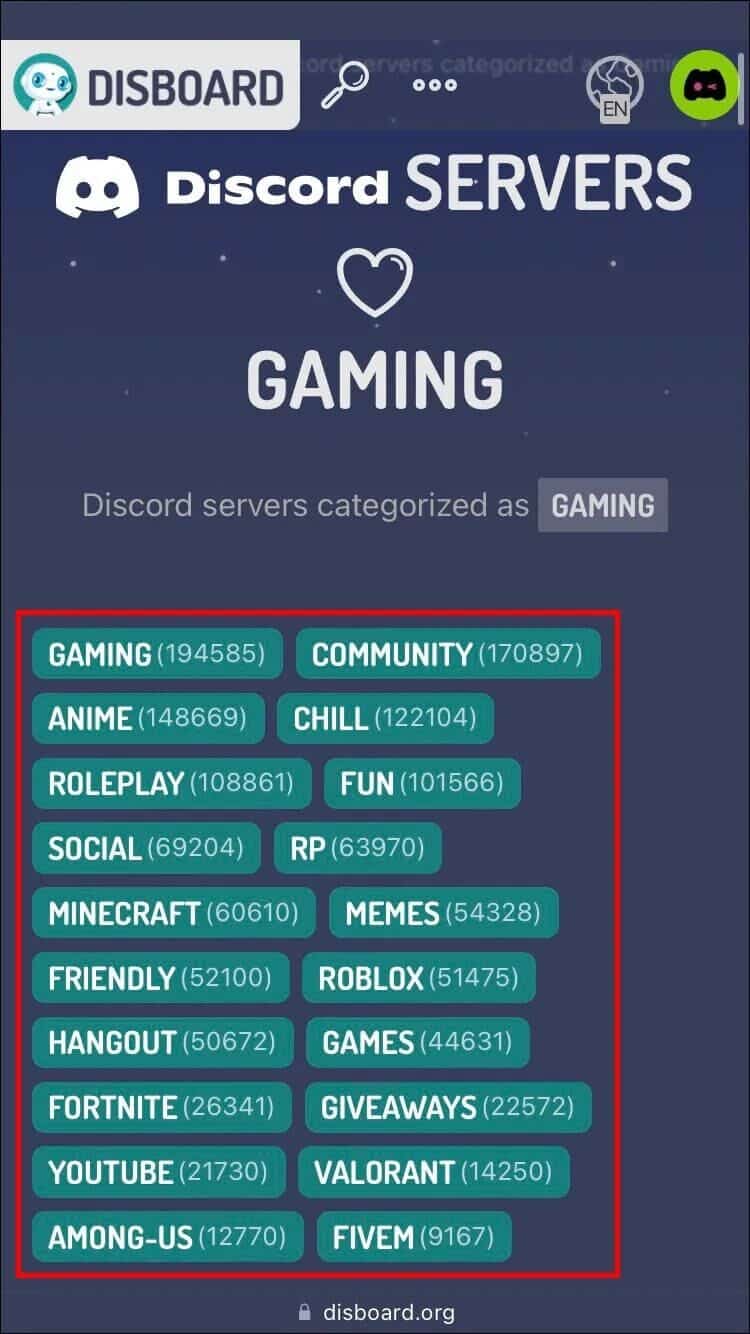
- عندما يظهر الخادم الذي تريده ، اضغط على زر “JOIN THIS SERVER”. ستتم إعادة توجيهك إلى صفحة تسجيل الدخول أو إعادة توجيهك لقبول دعوة الخادم إذا كنت قد سجلت الدخول بالفعل.
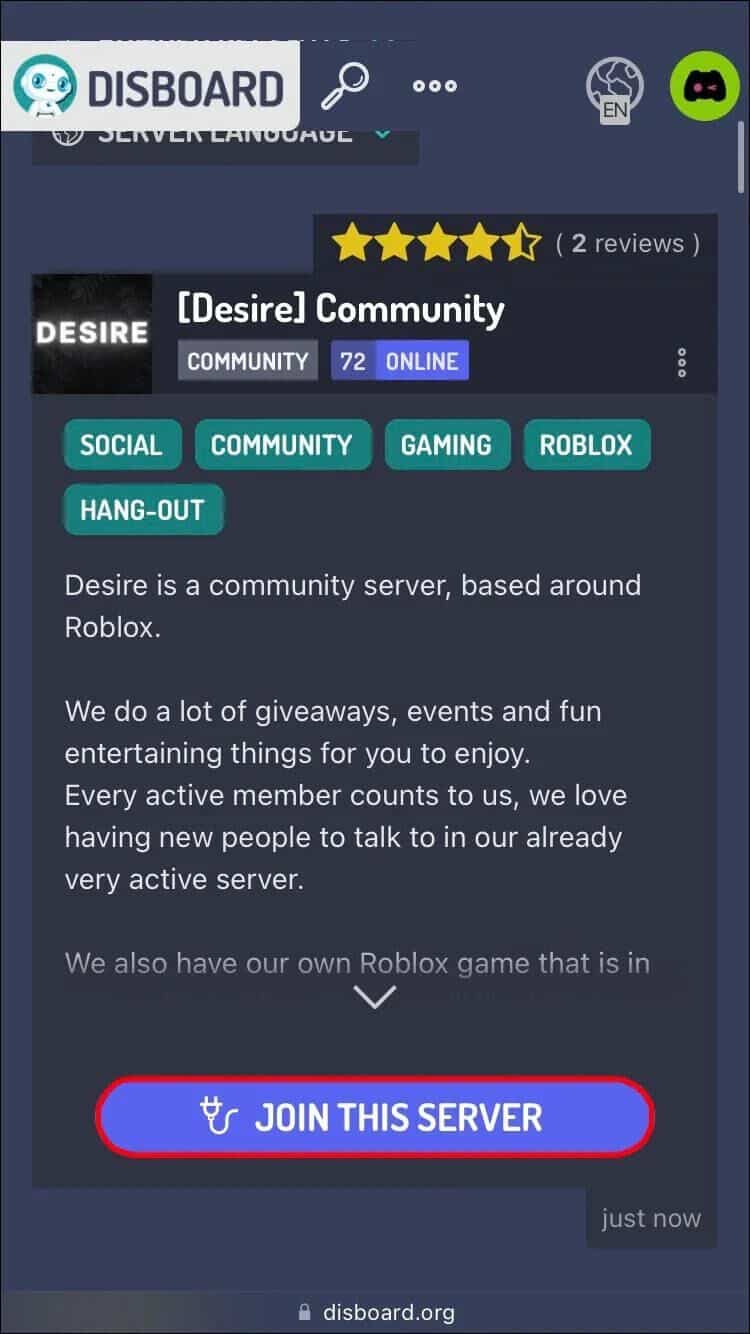
- اضغط على زر “قبول الدعوة” للانضمام إلى الخادم.
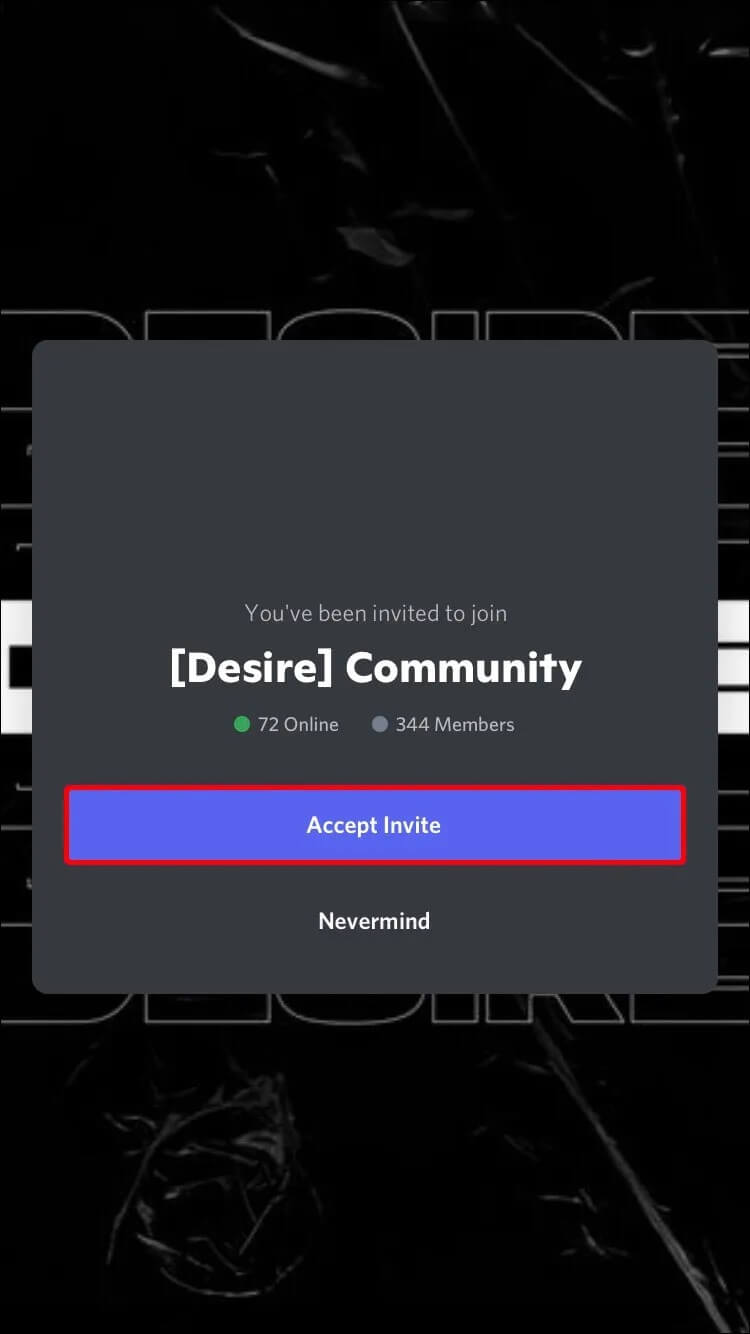
DiscordServers
يتضمن موقع DiscordServers العديد من خوادم Discord الشهيرة مثل “Overwatch” و “Eagle Investors” و “Gaming n Chill”. اتبع هذه الخطوات للبحث عن خوادم Discord:
- افتح مستعرضًا جديدًا ، ثم انتقل إلى موقع DiscordServers على الويب. ستعرض الصفحة الرئيسية مجموعة مختارة من قوائم المجتمع.
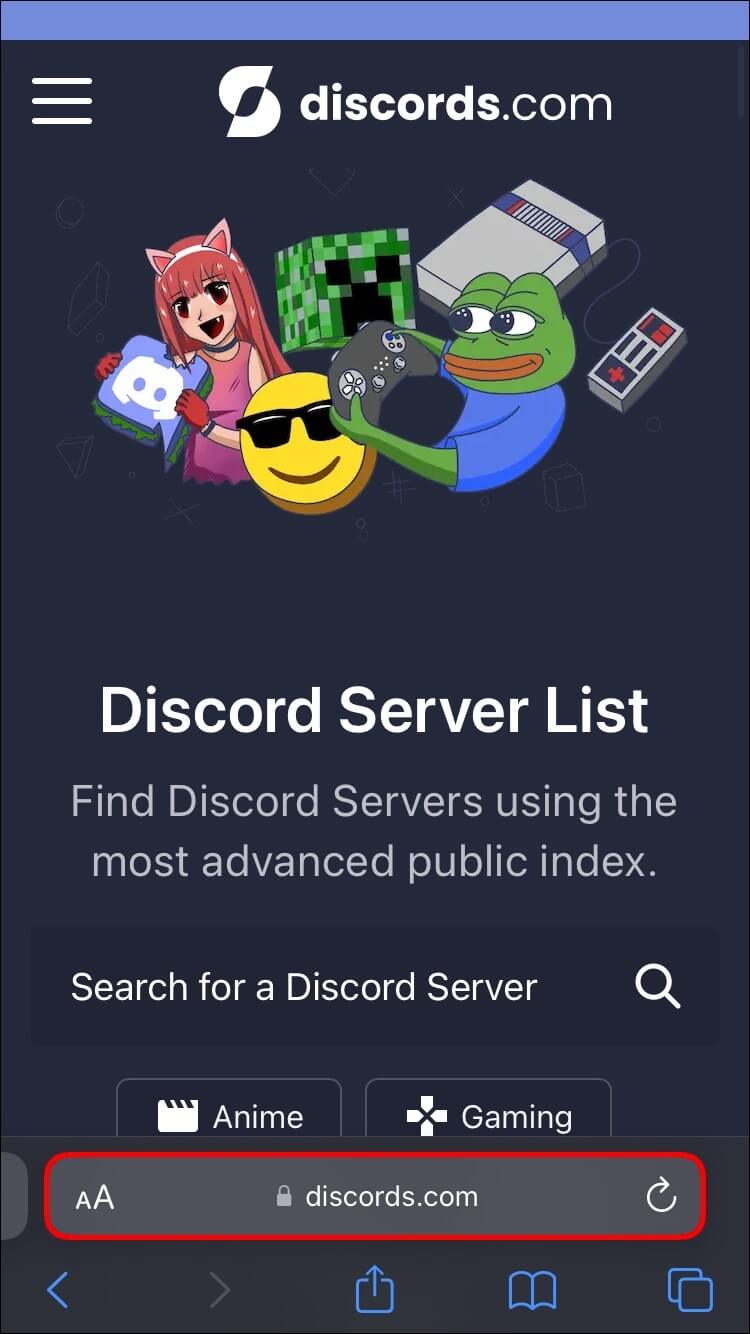
- سيكون لديك خيار التحقق منها والانضمام. بدلاً من ذلك ، للاطلاع على قائمة كاملة بخوادم Discord ، انقر فوق الزر “تصفح” في الأعلى.
- هنا يمكنك عرض الخوادم حسب الفئة. أو استخدم مربع “بحث” في الجزء العلوي لإدخال اسم الخادم.
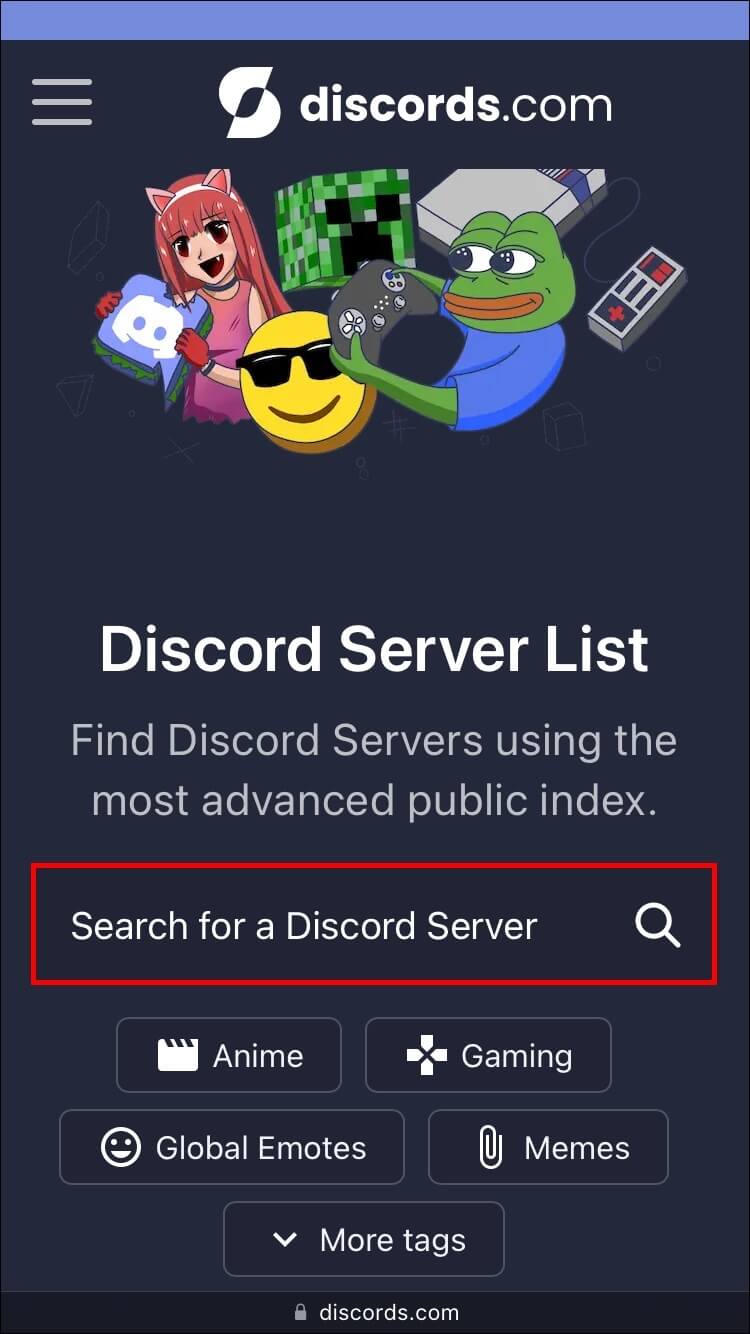
- يمكنك الانضمام إلى خادم بالنقر فوقه للتوسيع ، ثم النقر فوق “انضمام.
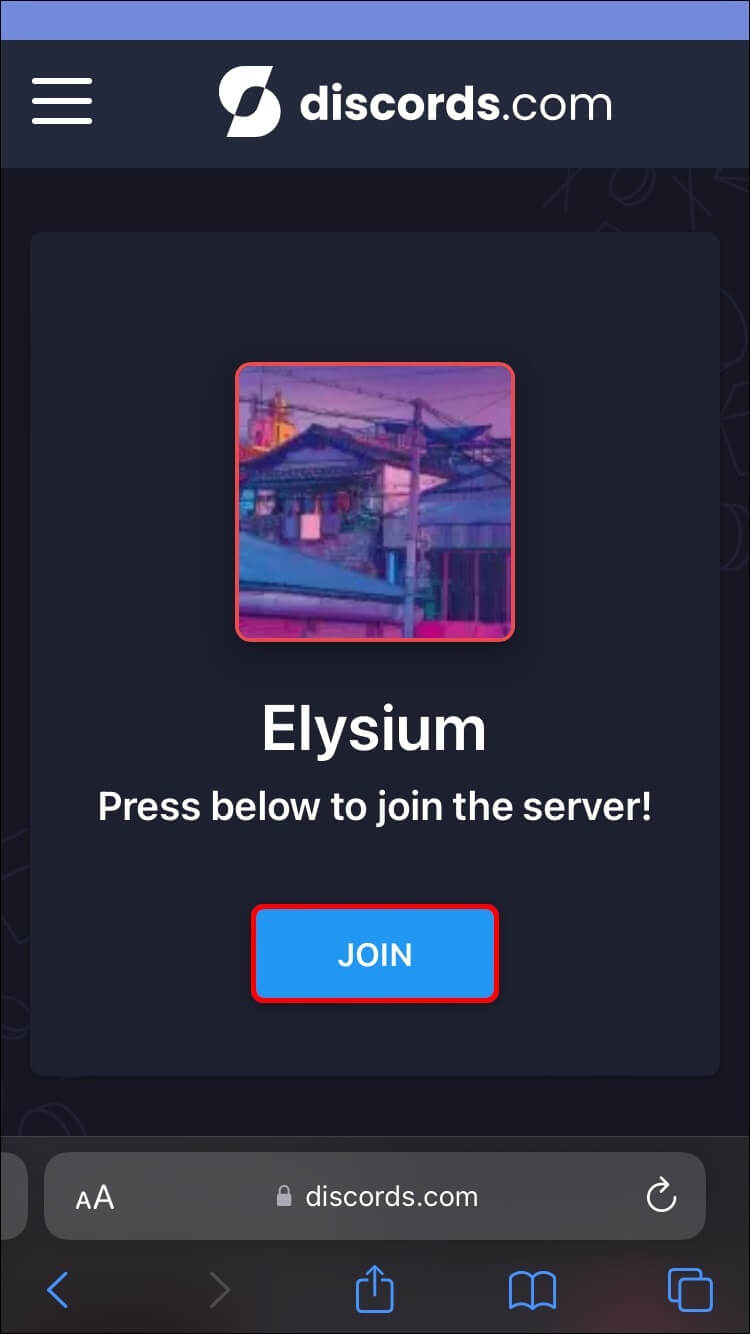
Discord Me
يعد Discord Me أحد أكبر أدلة خادم Discord. يسرد العديد من الخوادم عبر مجموعة واسعة من الفئات والموضوعات. إنه مصمم لإبقائك على اطلاع دائم بالاتجاهات الحالية من خلال اقتراح أفضل الخوادم التي تم تصادمها مؤخرًا. إليك كيفية استخدامه من جهاز iPhone الخاص بك:
- في متصفح جديد ، انتقل إلى Discord Me وقم بتسجيل الدخول. ستعرض الصفحة الرئيسية مجموعة مختارة من الخوادم المختلفة.
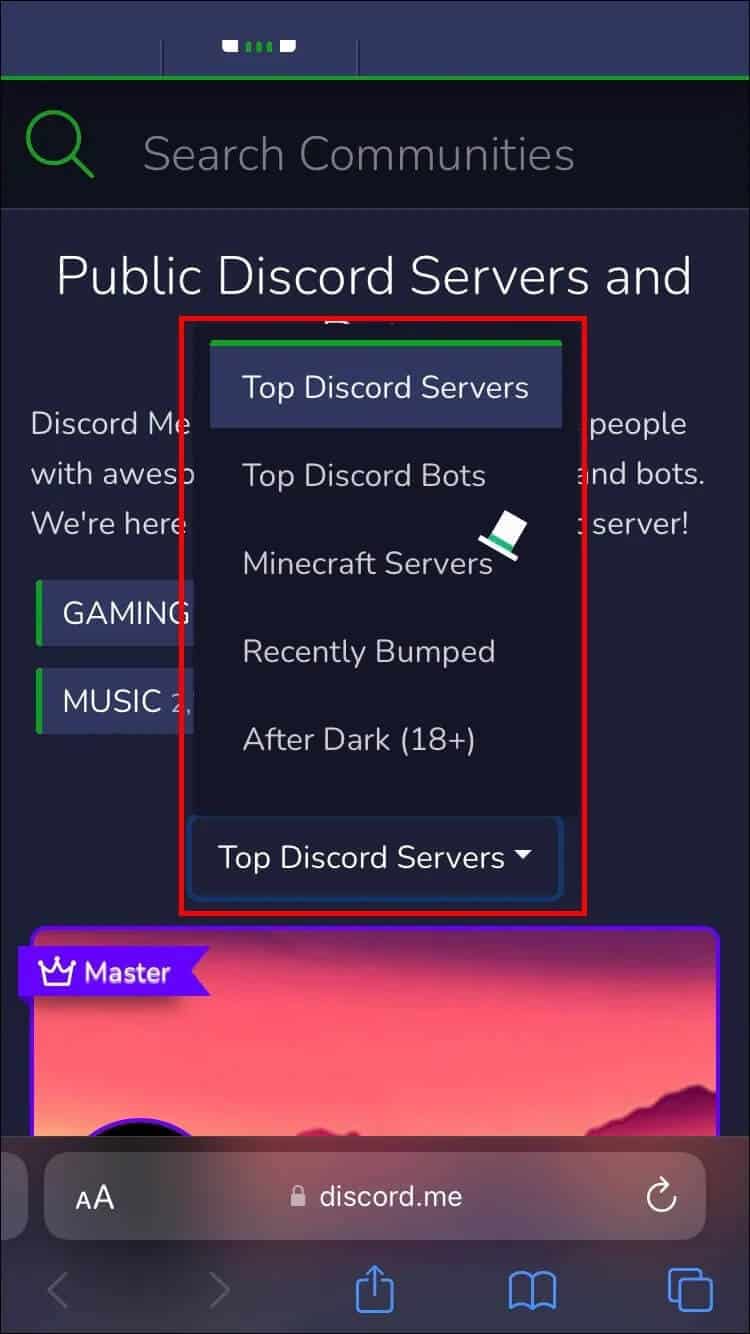
- يمكنك اختيار فئة الاهتمام لعرض قوائم الخادم.
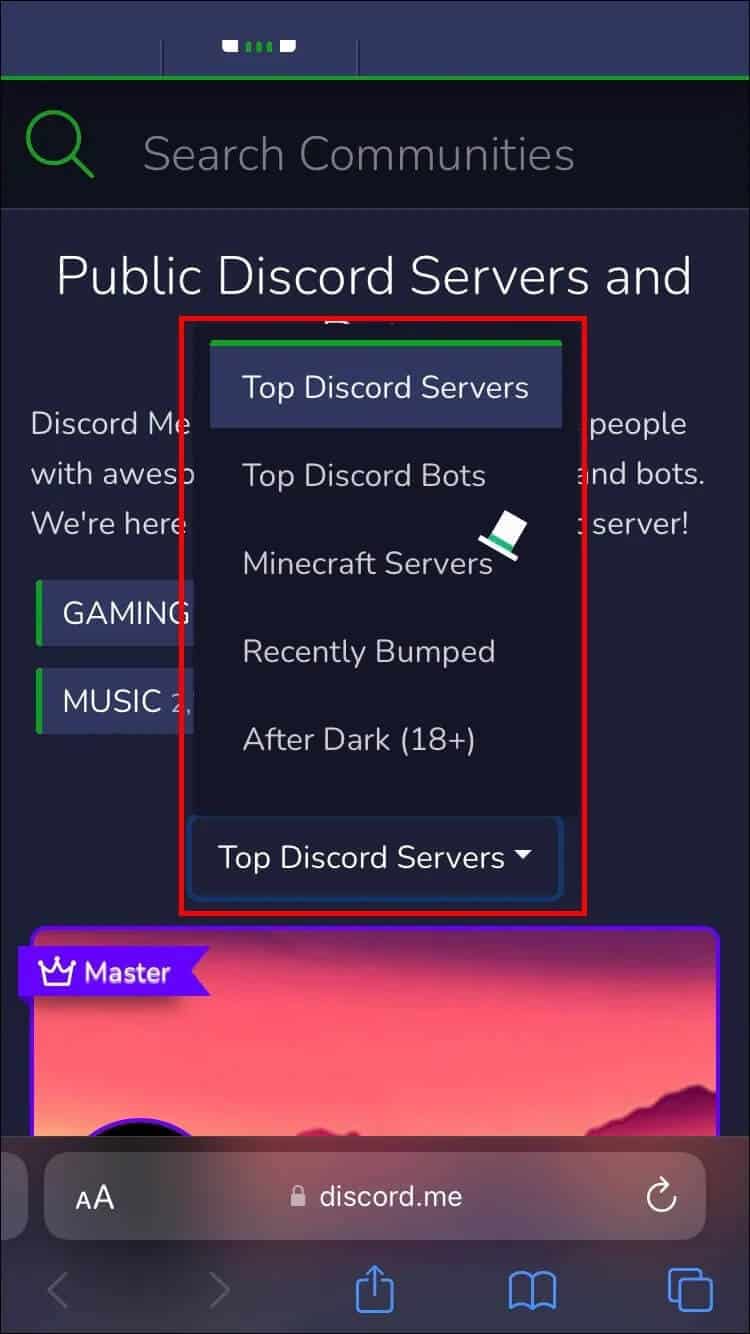
- بدلاً من ذلك ، انقر فوق علامة التبويب “بحث” للعثور على خادم بالاسم.
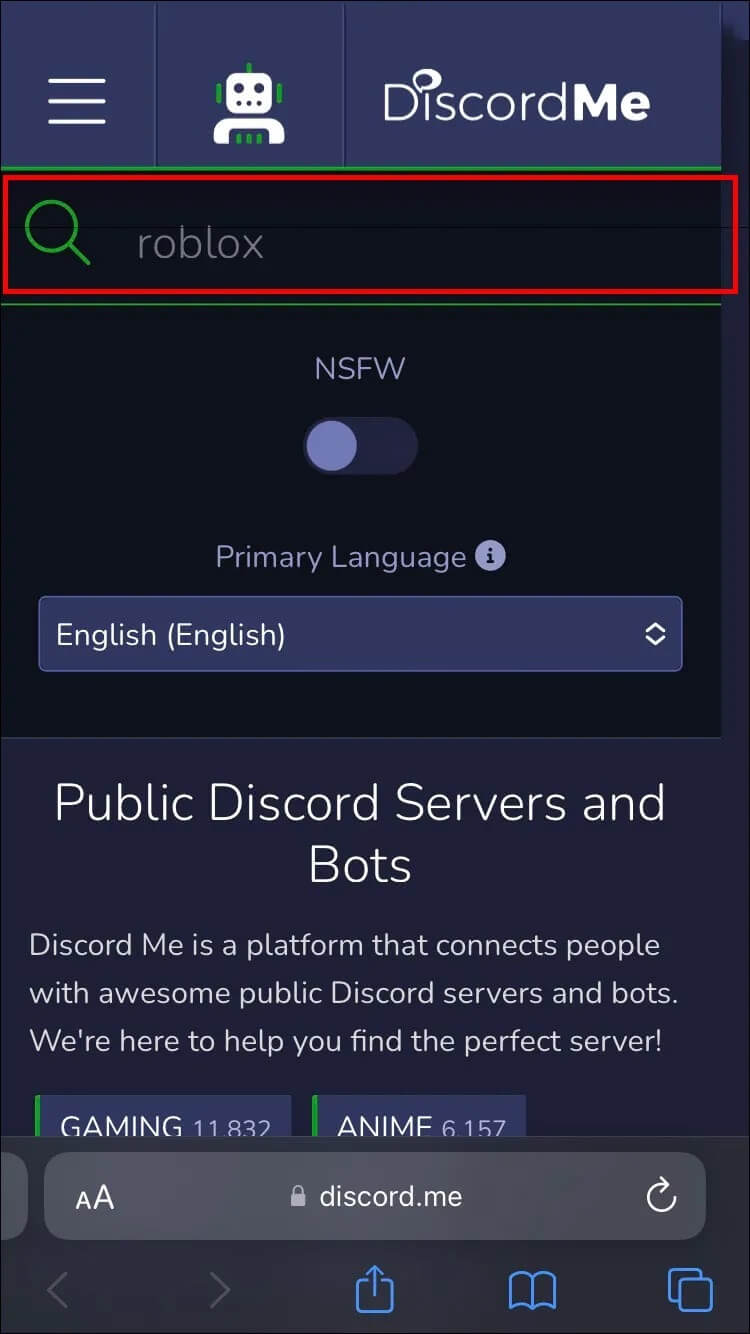
- بمجرد العثور على خادم ، اضغط عليه لتوسيع التفاصيل ، ثم زر “الانضمام إلى الخادم” للانضمام.
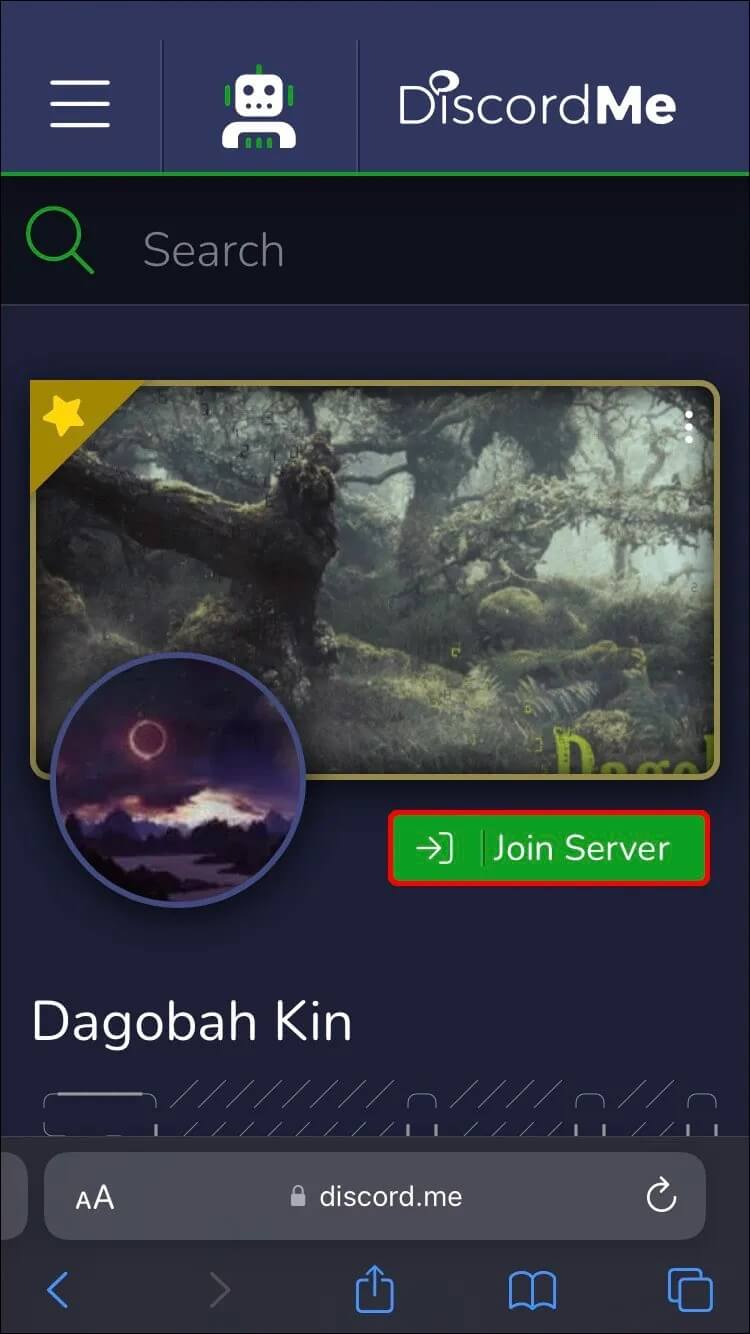
ابحث عن شعبك على Discord
يوفر Discord طرقًا متعددة لإجراء عمليات بحث سهلة من خلال ملايين الخوادم. يحتوي على دليل نقابة مدمج حيث تعيش جميع الخوادم. يمكنك استخدام ميزة “استكشاف الخوادم العامة” من تطبيق الويب أو سطح المكتب للبحث في الدليل بأكمله. بدلاً من ذلك ، عند استخدام تطبيق الجوال ، يمكنك البحث على الخادم باستخدام إحدى قوائم الخوادم العامة المستندة إلى الويب مثل “Disboard” أو “DiscordServers” أو “Discord Me”.
هل تمكنت من العثور على نوع الخادم الذي كنت تبحث عنه؟ أخبرنا عن أي خوادم مثيرة اكتشفتها في عمليات البحث التي أجريتها في قسم التعليقات أدناه.